Philips 70PUG7625/78, 55PUG7625/78, 58PUG7625/78, 65PUG7625/78, 50PUG7625/78 instructions for use

Register your product and get support at
www.philips.com/TVsupport
Manual del usuario
7625 series
50PUG7625
55PUG7625
58PUG7625
65PUG7625
70PUG7625

Contenido
1 Obtenga asistencia técnica 3
1.1 Identifique y registre su televisor 3
1.2 Ayuda y manual de usuario del televisor 3
1.3 Ayuda en línea y manual de usuario del televisor
3
1.4 Atención al cliente/reparación 3
2 Software 5
2.1 Actualizar software 5
2.2 Versión del software 5
2.3 Actualización de software automática 5
3 Guía rápida 7
3.1 Control remoto 7
3.2 Sensor de IR 8
3.3 Palanca: control local 8
4 Montaje 9
4.1 Leer información de seguridad 9
4.2 Ubicación del televisor 9
4.3 Encienda el televisor 9
5 Conexiones 11
5.1 Guía de conectividad 11
5.2 Antena 11
5.3 Dispositivo de video 11
5.4 Dispositivo de audio 11
5.5 Dispositivo móvil 12
5.6 Otro dispositivo 13
5.7 Bluetooth 13
6 Cambio de fuente 15
6.1 Lista de fuentes 15
6.2 Renombrar dispositivo 15
7 Canales 16
7.1 Acerca de los canales y el cambio de canales
16
7.2 Instalar canales 16
7.3 Lista de canales 17
7.4 Canales favoritos 19
7.5 Subtítulos e idioma 19
7.6 Ginga 20
8 Guía de TV 21
8.1 Requisitos 21
8.2 Uso de la guía de TV 21
9 Videos, fotos y música 22
9.1 Desde una conexión USB 22
9.2 Fotos 22
9.3 Videos 22
9.4 Música 23
10 Abrir los menús de ajustes de TV 24
10.1 Resumen del menú principal 24
10.2 Ajustes frecuentes y Todos los ajustes 24
10.3 Todos los ajustes 24
11 Red inalámbrica y cableada 35
11.1 Red doméstica 35
11.2 Conectarse a la red 35
11.3 Ajustes de redes 35
12 Smart TV 37
12.1 Configuración de Smart TV 37
12.2 Página de inicio de Smart TV 37
12.3 Galería de aplicaciones 37
13 Netflix 38
14 Amazon Prime Video 39
15 YouTube 40
16 Medioambiente 41
16.1 Etiqueta energética 41
16.2 Fin de la vida útil 41
17 Especificaciones 42
17.1 Alimentación 42
17.2 Recepción 42
17.3 Resolución de pantalla 42
17.4 Resolución de entrada compatible: video 42
17.5 Resolución de entrada compatible: computadora
42
17.6 Sonido 42
17.7 Multimedia 43
17.8 Conectividad 43
18 Solución de problemas 44
18.1 Sugerencias 44
18.2 Encender 44
18.3 Control remoto 45
18.4 Canales 45
18.5 Imagen 45
18.6 Sonido 46
18.7 HDMI: UHD 46
18.8 USB 47
18.9 Wi-Fi e Internet 47
18.10 Idioma de menú incorrecto 47
19 Precaución y seguridad 48
19.1 Seguridad 48
19.2 Cuidado de la pantalla 49
20 Términos de uso 50
21 Derechos de autor 51
21.1 HDMI 51
21.2 Dolby Audio 51
21.3 Dolby Vision y Dolby Atmos 51
21.4 DTS-HD (cursiva) 51
21.5 ANATEL 51
21.6 Wi-Fi Alliance 51
21.7 Otras marcas comerciales 52
22 Código fuente abierto 53
22.1 Software de código fuente abierto 53
22.2 Licencia de código abierto 53
23 Descargo de responsabilidad respecto de
los servicios y el software ofrecidos por
terceros 58
Indice 59
2

1
Obtenga asistencia
técnica
1.1
Identifique y registre su
televisor
• Manual de usuario: lea el manual de usuario para
obtener información del televisor.
• Solución de problemas: encuentre una solución
para las preguntas más frecuentes.
• Configuración de fábrica: restablezca todos los
ajustes a sus valores de fábrica.
• Reinstalar TV: reinstale y vuelva a realizar la
instalación de TV completa.
• Información de contacto: muestra el número de
teléfono o la dirección web para su país o región.
Identifique su televisor: número de serie y de modelo
del televisor
Es posible que deba suministrar el número de
modelo y serie del televisor. Los números se
encuentran en la etiqueta del embalaje o en la
etiqueta de tipo situada en la parte trasera o en la
base del televisor.
Registre su televisor
Registre su televisor y disfrute de una gran variedad
de beneficios como asistencia completa (y
descargas), acceso privilegiado a información sobre
nuevos productos, ofertas exclusivas y descuentos, la
posibilidad de ganar premios y participar en
encuestas especiales sobre productos nuevos.
Vaya a www.philips.com/TVsupport
1.2
Ayuda y manual de usuario
del televisor
(Inicio) > Configuración > Ayuda
Puede utilizar la función de Ayuda para diagnosticar
su TV y obtener más información sobre este.
• Información de TV: permite ver el nombre del
modelo, el número de serie y la versión de software
del televisor.
• Puede ver las instrucciones para instalar canales,
actualizar el software del televisor, conectar
dispositivos externos y usar las funciones inteligentes
en el televisor.
• Revisar el televisor: permite reproducir un breve
video para verificar si la imagen y el sonido están
funcionando correctamente.
• Comprobar red: compruebe la conexión de red.
1.3
Ayuda en línea y manual de
usuario del televisor
Puede consultar a nuestro servicio de asistencia
técnica en línea para resolver problemas relacionados
con su televisor Philips. Seleccione el idioma e
ingrese el número de modelo del producto.
Vaya a www.philips.com/TVsupport.
En el sitio de asistencia encontrará el número de
teléfono de su país para comunicarse con nosotros,
además de las respuestas a las preguntas más
frecuentes. En algunos países, puede chatear con
uno de nuestros colaboradores para hacer su
pregunta directamente o enviar la pregunta por
correo electrónico.
Puede descargar el nuevo software del televisor o el
manual para leerlo en la computadora.
Para consultar temas adicionales de solución de
problemas de televisores y leer las Preguntas
frecuentes (P+F)…
Vaya
a http://philips-tvconsumercare.kxondemand.com/p
ortal/en/ModelSelect
Ayuda del televisor en una tablet, un teléfono
inteligente o una computadora
Para ejecutar secuencias ampliadas de instrucciones
con más facilidad, puede descargar la Ayuda del
televisor en formato PDF para leerla en su teléfono
inteligente, tablet o computadora. Como alternativa,
puede imprimir la página pertinente de la Ayuda
desde su computadora.
Para descargar la Ayuda (Manual de usuario), vaya
a www.philips.com/TVsupport
• Compruebe el control remoto: realice la prueba para
verificar la funcionalidad del control remoto que
viene con el televisor.
• Actualizar software: compruebe las actualizaciones
de software disponibles.
3

1.4
Atención al
cliente/reparación
Para asistencia técnica y reparaciones, llame a la
línea directa de Atención al Consumidor de su país.
Nuestros ingenieros de servicio se harán cargo de la
reparación, si es necesario.
Puede encontrar el número de teléfono en la
documentación impresa que se incluye con el
televisor.
O bien, visite nuestro sitio web,
www.philips.com/TVsupport, y seleccione su país si
es necesario.
Número de serie y de modelo del televisor
Es posible que deba suministrar el número de
modelo y serie del televisor. Los números se
encuentran en la etiqueta del embalaje o en la
etiqueta de tipo situada en la parte trasera o en la
base del televisor.
Advertencia
No intente reparar el televisor usted mismo. Esto
podría causar lesiones graves, daños irreparables al
televisor o anular la garantía.
4

2
Software
2.1
Actualizar software
Buscar actualizaciones
Actualización a través de Internet
(Inicio) > Ajustes > Todos los ajustes
> Actualizar software > Buscar actualizaciones >
Internet (recomendado)
Búsqueda de una actualización de software de forma
manual.
• Si el televisor está conectado a Internet, puede
recibir un mensaje para actualizar el software de la
TV. Debe tener una conexión a Internet de alta
velocidad (banda ancha). Si recibe este mensaje, le
recomendamos que lleve a cabo la actualización.
• Durante la actualización de software, no se muestra
una imagen en el televisor y este se apaga y se
vuelve a encender. Esto puede ocurrir varias veces. La
actualización puede tardar unos minutos.
• Espere hasta que vuelva a aparecer una imagen en
el televisor. No pulse el botón de encendido del
televisor ni del control remoto durante la
actualización de software.
- Después de la descarga, descomprima el archivo y
copie el archivo autorun.upg en el dispositivo de
memoria USB.
- No coloque el archivo en una carpeta.
4 - Actualización del software del televisor
Vuelva a insertar la memoria USB en el televisor. La
actualización comenzará automáticamente.
El televisor se apagará durante unos 10 segundos y
volverá a encenderse de manera automática. Espere.
No . . .
• use del control remoto
• extraiga el dispositivo de memoria USB del televisor
• pulse dos veces
• pulse el interruptor de encendido en el televisor
El televisor se apagará durante unos 10 segundos y
volverá a encenderse de forma automática. Espere.
El software se ha actualizado y puede volver a utilizar
el televisor.
Para evitar que el software del televisor se actualice
por error, elimine el archivo autorun.upg del
dispositivo de memoria USB.
Actualizaciones locales
(Inicio) > Ajustes > Todos los
ajustes > Actualizar software > Buscar
actualizaciones > USB > Actualizaciones locales.
Para distribuidores y usuarios expertos.
Actualización desde USB
(Inicio) > Ajustes > Todos los
ajustes > Actualizar software > Buscar
actualizaciones > USB
• Necesita una computadora con una conexión a
Internet de alta velocidad y un dispositivo de
memoria USB para cargar el software al televisor.
• Use un dispositivo de memoria USB con un mínimo
de 512 MB de espacio libre. Asegúrese de que está
desactivada la protección contra escritura.
1 - Inicio de la actualización del televisor
Seleccione Actualizar software > Buscar
actualizaciones > USB y, a continuación, pulse OK.
2 - Identificación del televisor
Inserte la memoria USB en una de las conexiones
USB del televisor.
Seleccione Iniciar y puse OK. Se escribe un archivo
de identificación en el dispositivo de memoria USB.
3 - Descarga del software del televisor
- Inserte la memoria USB en la computadora.
- En el dispositivo de memoria USB, ubique el archivo
update.htm y haga doble clic en este.
- Haga clic en Enviar ID.
- Si hay un nuevo software disponible, descargue el
archivo .zip.
2.2
Versión del software
(Inicio) > Ajustes > Todos los
ajustes > Actualizar software > Información del
software actual
Para ver la versión de software actual del televisor.
2.3
Actualización de software
automática
(Inicio) > Ajustes > Todos los ajustes
> Actualizar software > Actualización de software
automática
Para activar la actualización de software automática
para actualizar el software del televisor
automáticamente, deje el televisor en modo de
espera.
Cuando el ajuste está activado, la actualización se
descarga cuando el televisor está encendido y se
instala 15 minutos después de que el televisor haya
5

entrado en el modo de espera (mientras no alarmas
programadas).
Cuando este ajuste está desactivado, se mostrará
"Actualizar ahora"/"después".
6

3
Guía rápida
3.1
Control remoto
Baterías y limpieza
Reemplazo de las baterías
Si el televisor no reacciona cuando se pulsa un botón
del control remoto, es posible que las baterías estén
agotadas.
Para sustituir las baterías, abra el compartimento de
las baterías en la parte posterior del control remoto.
1 - Deslice la tapa de la batería en la dirección que
muestra la flecha.
2 - Cambie las baterías usadas por 2 baterías
alcalinas AAA de 1,5 V . Asegúrese de que los
extremos + y - de las baterías estén alineados
correctamente.
3 - Vuelva a colocar la tapa de la batería y deslícela
hasta que escuche un clic.
• Si sabe que no utilizará el control remoto durante un
largo período, extraiga las pilas.
• Deseche de manera segura las viejas baterías según
las instrucciones de fin de uso.
Limpieza
El control remoto tiene un revestimiento antirayones.
Para limpiar el control remoto, utilice un paño suave
humedecido. Nunca utilice sustancias como alcohol,
productos químicos o detergentes domésticos en el
control remoto.
Descripción general de los botones
Superior
Para abrir el menú Fuentes.
4 - Search
Para abrir la página de búsquedas de Smart TV.
Tonos medios
1 - Botón OK
Para confirmar una selección o un ajuste. Para abrir la
lista de canales mientras ve la televisión.
2 - Teclas direccionales/de navegación
Permiten desplazarse hacia arriba, abajo, izquierda o
derecha.
3 - BACK
Para cerrar un menú sin cambiar una configuración.
4 - Reproducir y grabar
• Reproducir , para iniciar la reproducción.
• Pausa , para pausar la reproducción
• Detener , para detener la reproducción
• Retroceder , para retroceder
• Avance rápido , para avanzar rápido
• Grabar , para iniciar la grabación
5 - OPTIONS
Para abrir o cerrar el menú de opciones.
6 - Home
Para abrir el menú de inicio
1 - En espera / Encendido
Para encender el televisor o volver al modo de
espera.
2 - INFO
Para abrir o cerrar la información de programación.
3 - SOURCES
7 - Botones de colores
Controlan la selección de opciones. El botón azul ,
abre la Ayuda
Base
7

1 -
Para abrir la aplicación Netflix directamente. Con el
televisor encendido o desde el modo de espera.
• Si tiene una suscripción de Netflix, puede disfrutar
de Netflix en este televisor. El televisor debe estar
conectado a Internet.
• Pulse para abrir la aplicación de Netflix.
Puede abrir Netflix inmediatamente desde un
televisor en modo de espera.
www.netflix.com
2 - Mute/Volume
Presione al medio para silenciar el sonido o
restaurarlo. Presione o para ajustar el nivel de
volumen.
3 - Botones de número
Para seleccionar un canal directamente.
4 - (Punto)
Para introducir subcanales digitales.
5 - EXIT / Channe l
Presione al medio para volver a ver televisión o
detener una aplicación de televisión interactiva.
Presione o para cambiar al canal siguiente o
anterior en la lista de canales.
6 - SMART TV / globoplay
• Para abrir la página de inicio de Smart TV.
• Para abrir la aplicación Globoplay directamente.
7 - YouTube
Para abrir la aplicación YouTube directamente.
8 - LIST/TV GUIDE
Mantenga presionado para abrir la lista de canales.
Presione para abrir o cerrar la guía de televisión.
Advertencia
No coloque ningún objeto delante del sensor de
infrarrojos del televisor, puede bloquear la señal de
infrarrojos.
3.3
Palanca: control local
Botones del televisor
Si perdió el control remoto o las pilas están gastadas,
todavía puede realizar algunas operaciones básicas
en el televisor.
Para abrir el menú básico…
1 - Con el televisor encendido, presione el botón de
palanca ubicado en la parte inferior del televisor para
que aparezca el menú básico.
2 - Pulse izquierda o derecha para
seleccionar Volumen, Canal o Fuentes.
Seleccione Demo para reproducir una película
de demostración.
3 - Pulse arriba o abajo para ajustar el volumen o
sintonizar el canal anterior o siguiente. Pulse arriba o
abajo para recorrer la lista de fuentes, incluida la
selección del sintonizador.
El menú desaparecerá automáticamente.
3.2
Sensor de IR
El televisor también puede recibir comandos de un
control remoto que utilice IR (infrarrojos) para enviar
los comandos. Si utiliza un control remoto de este
tipo, asegúrese siempre de apuntar al sensor de
infrarrojos de la parte delantera del televisor.
8

4
Montaje en pared
Montaje
4.1
Leer información de
seguridad
Lea primero las instrucciones de seguridad antes de
utilizar el televisor.
Para leer las instrucciones, en Ayuda > Manual de
usuario, pulse el botón de color Palabras clave y
busque Precaución y seguridad.
4.2
Ubicación del televisor
Sugerencias de colocación
• Ubique el televisor en un lugar donde no se refleje
la luz directamente en la pantalla.
• Coloque el televisor a una distancia de 15 cm de la
pared.
• La distancia ideal para ver un televisor Ultra HD es
2-5 veces el tamaño de la pantalla. Cuando está
sentado, sus ojos deben quedar al nivel del centro de
la pantalla.
El televisor admite también un soporte de montaje en
pared compatible con VESA (se vende por separado).
Utilice el siguiente código VESA cuando compre el
soporte de montaje en pared . . .
• 50PUx7625
VESA MIS-F 200x200, M6 (mínimo de 14 mm,
máximo de 16 mm)
• 55PUx7625
VESA MIS-F 200x200, M6 (mínimo de 14 mm,
máximo de 16 mm)
• 58PUx7625
VESA MIS-F 300x200, M6 (mínimo de 14 mm,
máximo de 16 mm)
• 65PUx7625
VESA MIS-F 300x300, M6 (mínimo de 14 mm,
máximo de 16 mm)
• 70PUx7625
VESA MIS-F 300x300, M8 (mínimo de 14 mm,
máximo de 16 mm)
Precaución
Nota:
Mantenga el televisor alejado de fuentes que
generan polvo como estufas. Se sugiere quitar el
polvo con regularidad para evitar que ingrese al
televisor.
Soporte para TV
Puede consultar las instrucciones de montaje del
soporte del televisor en la guía de inicio rápido que se
incluye con el televisor. Si perdió la guía, puede
descargarla de www.philips.com/TVsupport.
Use el número de modelo del televisor para buscar y
descargar la Guía de inicio rápido.
El montaje en pared requiere conocimientos técnicos
y solo puede realizarlo personal calificado. Además,
el montaje en pared debe satisfacer los requisitos de
seguridad correspondientes al peso del televisor.
Antes de colocarlo, lea también las precauciones de
seguridad.
TP Vision Europe B.V. no asume ninguna
responsabilidad por el montaje inadecuado del
televisor o cualquier montaje que provoque
accidentes o lesiones.
4.3
Encienda el televisor
Conecte el cable de alimentación
• Inserte el cable de alimentación en el
conector POWER de la parte posterior del televisor.
• Asegúrese de que el cable de alimentación esté
bien insertado en el conector.
• Asegúrese de que el enchufe de la toma de
alimentación permanezca accesible en todo
momento.
• Al desconectar el cable de alimentación, tire
9

siempre del enchufe, nunca del cable.
Aunque este televisor tiene un consumo de energía
muy bajo en el modo de espera, se debe desenchufar
el enchufe del cable de alimentación si no se usa el
televisor durante un largo período de tiempo para
ahorrar energía.
Encendido o En espera
Antes de encender el televisor, asegúrese de haber
conectado el cable de alimentación en el
conector POWER de la parte posterior del televisor.
Encender
• Presione el botón de palanca pequeño en la parte
inferior del televisor.
Pasar al modo de espera
Para poner el televisor en modo de espera,
presione en el control remoto. Además, puede
presionar el botón de palanca pequeño ubicado en la
parte inferior del televisor.
En el modo de espera, el televisor sigue conectado a
la red eléctrica, pero consume muy poca energía.
Para apagar completamente el televisor, desconecte
el enchufe de alimentación.
Cuando desenchufe el cable de alimentación, tire
siempre del enchufe, nunca del cable. Asegúrese de
poder acceder sin dificultad al enchufe de
alimentación, al cable de alimentación y a la toma de
corriente en todo momento.
10

5
Conexiones
5.1
Guía de conectividad
Conecte los dispositivos al televisor siempre con la
conexión de mayor calidad posible. Además, utilice
cables de alta calidad para garantizar una buena
transferencia de imagen y sonido.
Cuando conecta un dispositivo, el televisor reconoce
su tipo y da a cada dispositivo el nombre del tipo
correcto. Puede cambiar el nombre si lo desea. Si un
dispositivo tiene definido el nombre del tipo correcto,
el televisor usa automáticamente los ajustes ideales
cuando selecciona el dispositivo en el menú Fuentes.
5.2
Antena
Inserte el conector de la antena firmemente en la
toma Antena de la parte posterior del televisor.
Puede conectar su propia antena o una señal de
antena de un sistema de distribución de antenas.
Utilice un conector de antena de RF tipo F de
75 ohmios.
Protección contra copias
Los puertos HDMI admiten la protección de
contenido digital de ancho de banda alto (HDCP, del
inglés High-bandwidth Digital Content Protection). La
HDCP es una señal de protección contra copias que
evita la copia de contenidos de discos DVD o Blu-ray
Disc. Esta tecnología también es conocida como
administración de derechos digitales (DRM, del inglés
Digital Rights Management).
Compuesto
AV IN (CVBS): la conexión de video compuesto es
una conexión de calidad estándar. Junto con la
señal CVBS, agrega señales de izquierda y derecha
de audio para el sonido.
5.3
Dispositivo de video
HDMI
Una conexión HDMI brinda la mejor calidad de
imagen y sonido.
Para obtener la mejor calidad de transferencia de
señal, utilice un cable HDMI de alta velocidad de
hasta 5 m de longitud. Además, se recomienda
conectar dispositivos compatibles con HDR en
cualquiera de las conexiones HDMI.
5.4
Dispositivo de audio
Salida de audio digital: óptica
La conexión de salida de audio óptica ofrece un
sonido de alta calidad.
Esta conexión óptica puede transmitir canales de
audio 5.1. Si el dispositivo, normalmente un sistema
de Home Theatre (HTS), no cuenta con una conexión
HDMI ARC, puede utilizar la conexión de entrada de
audio óptica en el HTS. La conexión de salida óptica
envía el sonido desde el televisor hacia el HTS.
11

Auriculares
Puede conectar auriculares a la conexión en la
parte lateral del televisor, que es un miniconector de
3,5 mm. Puede ajustar el volumen de los auriculares
de manera independiente.
3 - Seleccione el nombre del televisor en el
dispositivo móvil. Tras la conexión, podrá disfrutar del
uso de transmisión de pantalla.
Detener uso compartido
Puede dejar de compartir una pantalla desde el
televisor o desde el dispositivo móvil.
Desde el dispositivo
Mediante la aplicación que utiliza para iniciar la
transmisión de pantalla, puede desconectar y detener
la visualización de la pantalla del dispositivo en el
televisor. El televisor volverá al último programa
seleccionado.
Desde el televisor
Para detener la visualización de la pantalla del
dispositivo en el televisor, puede . . .
• pulse EXIT para ver una emisión de televisión
• pulse (Inicio) para iniciar otra actividad en el
televisor
• pulse SOURCES para abrir el menú Fuentes y
seleccionar un dispositivo conectado.
5.5
Dispositivo móvil
Transmisión de pantalla
Acerca de la transmisión de pantalla
Puede ver fotos o reproducir música y videos desde
un dispositivo móvil en el televisor con la transmisión
de pantalla. El dispositivo móvil y el televisor deben
estar dentro del alcance, lo que generalmente
significa que estén en la misma habitación.
Uso de transmisión de pantalla
Encender la transmisión de pantalla
Presione SOURCES > Transmisión de pantalla
Cómo compartir una pantalla en el televisor
1 - Active la transmisión de pantalla en su dispositivo
móvil.
2 - Seleccione el televisor en su dispositivo móvil (el
televisor se identifica con el nombre de modelo)
Bloqueo de un dispositivo
La primera vez que recibe una solicitud de conexión
de un dispositivo, puede bloquear el dispositivo. La
solicitud de este dispositivo y todas sus solicitudes
futuras se ignorarán.
Nota: Algunos dispositivos no son compatibles con
esta función.
Para bloquear un dispositivo…
Seleccione Bloquear… y pulse OK.
Desbloqueo de todos los dispositivos
Todos los dispositivos conectados anteriormente, y
también los dispositivos bloqueados, se almacenan
en la lista de conexiones de la transmisión de
pantalla. Si borra esta lista, se desbloquearán todos
los dispositivos bloqueados.
Para desbloquear todos los dispositivos bloqueados…
(Inicio) > Ajustes > Todos los ajustes > Red
inalámbrica y cableada > Con cable o
Wi-Fi > Restablecer conexiones de la transmisión
de pantalla.
Bloqueo de un dispositivo conectado previamente
Si desea bloquear un dispositivo que conectó
anteriormente, primero debe borrar la lista de
conexiones de la transmisión de pantalla. Si borra
esta lista, deberá confirmar o bloquear la conexión de
12

cada dispositivo nuevamente.
Restablecer conexiones de transmisión de pantalla
Todos los dispositivos conectados anteriormente se
almacenan en la lista de conexiones de la transmisión
de pantalla.
Para borrar todos los dispositivos de la transmisión de
pantalla conectados…
(Inicio) > Ajustes > Todos los ajustes > Red
inalámbrica y cableada > Con cable o
Wi-Fi > Restablecer conexiones de la transmisión
de pantalla.
Retraso de pantalla
Aplicaciones: TV Remote App de
Philips
Con la aplicación TV Remote App tendrá un control
absoluto de los medios que lo rodean. Envíe fotos,
música o videos a su pantalla grande de televisión o
vea los canales de televisión en vivo en su teléfono o
tableta. Busque lo que desea ver en la guía de TV y
véalo en el teléfono o el televisor. Gracias a la
aplicación TV Remote App, podrá usar su teléfono
como control remoto.
Descargue la aplicación TV Remote App de Philips
desde su tienda favorita de aplicaciones hoy.
La aplicación TV Remote App de Philips es gratuita y
está disponible para iOS y Android.
El retraso normal cuando se comparte una pantalla
con la transmisión de pantalla es de
aproximadamente de un segundo. El retraso puede
ser mayor si utiliza dispositivos más antiguos con
menor potencia de procesamiento.
Disipador de audio Bluetooth
Puede reproducir música desde un dispositivo móvil
en el televisor con el disipador de audio Bluetooth. El
dispositivo móvil y el televisor deben estar dentro del
alcance, lo que generalmente significa que estén en
la misma habitación.
Encender Bluetooth
Presione SOURCES > Bluetooth
Compartir audio en el televisor
1 - Active el Bluetooth en su dispositivo móvil.
2 - Seleccione el televisor en su dispositivo móvil (el
televisor se identifica con el nombre de modelo)
3 - Seleccione el nombre del televisor en el
dispositivo móvil. Después de realizar la conexión,
podrá reproducir y controlar el audio mediante
Bluetooth.
Atención
En primer lugar, el audio Bluetooth es para uso de
audio solamente. No se recomienda para reproducir
videos, ya que es muy probable que ocurra un
problema de latencia o sincronización con el
movimiento de los labios.
5.6
Otro dispositivo
Unidad flash USB
Puede ver fotos o reproducir música y videos desde
una unidad flash USB conectada. Inserte una unidad
flash USB en uno de los puertos USB del televisor
cuando está encendido.
El televisor detecta la unidad flash y abre una lista
que muestra su contenido.
Si la lista de contenidos no se muestra
automáticamente, pulse SOURCES y
seleccione USB.
Para obtener más información sobre cómo ver o
reproducir contenido desde una unidad flash USB,
en Ayuda, pulse el botón de color Palabras
clave y busque Fotos, videos y música.
5.7
Bluetooth
13
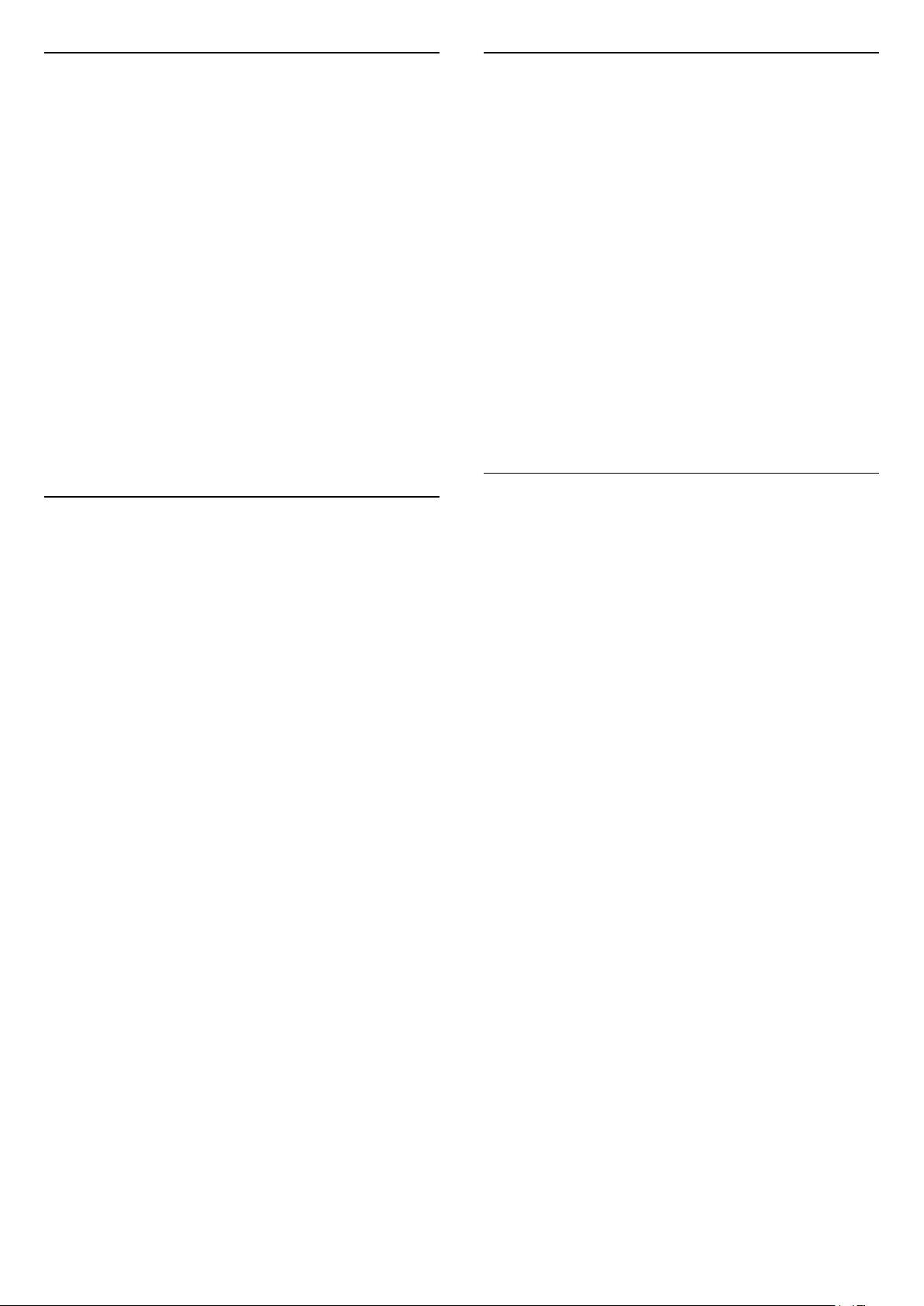
Requisitos
Seleccionar un dispositivo
Puede conectar un dispositivo inalámbrico con
Bluetooth® a este televisor: auriculares o un parlante
inalámbricos.
Para reproducir el sonido del televisor en un parlante
inalámbrico, debe emparejar el parlante inalámbrico
con el televisor. El televisor solo puede reproducir el
sonido en un altavoz a la vez.
Atención: Sincronización de audio y video
Muchos sistemas de parlante Bluetooth tienen alta
una cosa que llamamos "latencia". Latencia alta
significa que el audio tiene un desfase con respecto
al video, lo que provoca que no haya sincronización
con el movimiento de los labios. Antes de comprar un
sistema de parlante inalámbrico Bluetooth, infórmese
sobre los nuevos modelos y busque un dispositivo
con una calificación de latencia baja. Pida ayuda a su
distribuidor.
Emparejar un dispositivo
Coloque el parlante inalámbrico a una distancia de
5 metros del televisor. Lea el manual de usuario del
dispositivo para obtener información específica sobre
el emparejamiento y el rango de alcance inalámbrico.
Compruebe que la conexión Bluetooth del televisor
esté activada.
Cuando un parlante inalámbrico está emparejado,
puede utilizarlo para controlar el sonido del televisor.
Cuando un dispositivo está emparejado, no necesita
emparejarlo de nuevo, a menos que lo elimine.
Para emparejar un dispositivo Bluetooth con el
televisor…
1 - Encienda el dispositivo Bluetooth y colóquelo
dentro del rango del televisor.
2 - Seleccione (Inicio) > Ajustes > Todos los
ajustes > Red inalámbrica y cableada y
presione (derecha) para ingresar al menú.
3 - Seleccione Bluetooth > Buscar Dispositivo
Bluetooth, y pulse OK.
4 - Seleccione Buscar y presione OK. Siga las
instrucciones en pantalla. Empareje el dispositivo con
el televisor y este almacenará la conexión. Es posible
que primero deba desemparejar un dispositivo
emparejado si se alcanzó el número máximo de
dispositivos emparejados.
5 - Seleccione el tipo de dispositivo y pulse OK.
6 - Pulse (izquierda) varias veces si es necesario,
para cerrar el menú.
Para seleccionar un dispositivo inalámbrico…
1 - Seleccione (Inicio) > Ajustes > Todos los
ajustes > Red inalámbrica y cableada y
presione OK.
2 - Seleccione Bluetooth > Buscar dispositivo
Bluetooth y presione OK.
3 - En la lista, seleccione el dispositivo inalámbrico y
pulse OK.
4 - Pulse (izquierda) varias veces si es necesario,
para cerrar el menú.
Además, puede seleccionar un dispositivo
conectado…
1 - Seleccione (Inicio) > Ajustes > Salida de
audio y presione OK.
2 - En la lista, seleccione el dispositivo inalámbrico y
presione OK.
Extraer un dispositivo
Puede conectar o desconectar un dispositivo
Bluetooth inalámbrico. También puede eliminar un
dispositivo Bluetooth inalámbrico. Si elimina un
dispositivo Bluetooth, el dispositivo quedará
desemparejado.
Para eliminar o desconectar un dispositivo
inalámbrico…
1 - Seleccione (Inicio) > Ajustes > Todos los
ajustes > Red inalámbrica y cableada y
presione OK.
2 - Seleccione Bluetooth > Eliminar dispositivo
Bluetooth y pulse OK.
3 - En la lista, seleccione el dispositivo inalámbrico y
pulse OK.
4 - Seleccione Desconectar o Eliminar y
pulse OK.
5 - Seleccione OK y pulse OK para confirmar.
6 - Pulse (izquierda) varias veces si es necesario,
para cerrar el menú.
14

6
Cambio de fuente
6.1
Lista de fuentes
• Para abrir el menú de fuentes, pulse SOURCES .
• Para cambiar a un dispositivo conectado, seleccione
el dispositivo con las flechas (derecha)
o (izquierda) y presione OK.
• Para ver la información técnica del dispositivo
conectado que está viendo, presione OPTIONS y
seleccione Información del dispositivo.
• Para cerrar el menú de fuentes sin cambiar a un
dispositivo, pulse SOURCES otra vez.
6.2
Renombrar dispositivo
• Solo puede cambiar el nombre o reemplazar el
ícono de dispositivo de las fuentes HDMI y CVBS.
(Inicio) > Ajustes > Todos los
ajustes > Configuración general > Fuentes de
entrada > Fuente > Editar
1 - Seleccione uno de los íconos de dispositivo y
pulse OK; aparecerá el nombre de la
preconfiguración en el campo para escribir.
2 - Presione (arriba) para ir al campo para escribir,
presione OK e ingrese el nuevo nombre con el
teclado en pantalla.
- Pulse el botón (rojo) para ingresar el carácter
en minúsculas
- Pulse el botón (verde) para ingresar el carácter
en mayúsculas
- Pulse el botón (amarillo) para ingresar un
número y un símbolo
- Pulse el botón (azul) para eliminar un carácter
3 - Seleccione Ingresar cuando termine la edición.
15

7
Instalación de antena/cable
Canales
7.1
Acerca de los canales y el
cambio de canales
Para ver canales de televisión, siga estos pasos:
• Pulse . El televisor sintoniza el último canal de
televisión que vio.
•
Presione (Inicio) > Televisor > Canales y OK.
• Presione o para cambiar canales.
• Si conoce el número de canal, escríbalo con los
botones numéricos. Pulse OK después de ingresar
el número para cambiar de canal.
• Para volver al canal que estaba viendo antes,
pulse BACK .
Para cambiar a un canal desde una lista de canales
• Mientras ve un canal de televisión, pulse OK para
abrir las listas de canales.
• La lista de canales puede tener varias páginas con
canales. Para ver la página siguiente o anterior,
presione o .
• Para cerrar las listas de canales sin cambiar de
canal, pulse BACK o EXIT .
Iconos de canal
Después de una actualización de canal automática
de la lista de canales, los más nuevos se resaltan con
un símbolo (asterisco).
Si bloquea un canal, se marcará con
un (candado).
Canales de radio
Si la emisión digital está disponible, las estaciones de
radio digital se agregan durante la instalación.
Cambie a un canal de radio tal como cambia a un
canal de TV.
Es posible que el televisor no funcione correctamente
con algunos operadores de televisión digital que no
cumplan con los requisitos del estándar en su
totalidad.
7.2
Instalar canales
Buscar canales
Actualización de canales
(Inicio) > Ajustes > Instalar
canales > Instalación de antena/cable > Buscar
canales
1 - Seleccione Iniciar ahora y pulse OK.
2 - Seleccione Actualizar canales para agregar solo
canales digitales nuevos.
3 - Seleccione Iniciar y pulse OK para actualizar
canales. La operación puede tardar algunos minutos.
Reinstalación rápida
(Inicio) > Ajustes > Instalar
canales > Instalación de antena/cable > Buscar
canales
1 - Seleccione Iniciar ahora y pulse OK.
2 - Seleccione Reinstalación rápida para volver a
instalar todos los canales con la configuración
predeterminada.
3 - Seleccione Iniciar y pulse OK para actualizar
canales. La operación puede tardar algunos minutos.
Reinstalación avanzada
(Inicio) > Ajustes > Instalar
canales > Instalación de antena/cable > Buscar
canales
1 - Seleccione Iniciar ahora y pulse OK.
2 - Seleccione Reinstalación avanzada para realizar
una reinstalación completa, la cual lo guía a través de
cada paso.
3 - Seleccione Iniciar y pulse OK para actualizar
canales. La operación puede tardar algunos minutos.
Navegación del servicio
(Inicio) > Ajustes > Instalar
canales > Instalación de
antena/cable > Navegación del servicio
• Si la navegación del servicio está configurada
en Activada, puede navegar por los canales
principales y secundarios mediante los
canales y .
• Si la navegación del servicio está configurada en
Desactivada, solo puede navegar por los canales
principales mediante los canales y .
Digital: prueba de recepción
(Inicio) > Ajustes > Instalar
canales > Instalación de antena/cable > Digital:
prueba de recepción
16

Aparecerá el número de canal correspondiente al
canal. Si la recepción es débil, intente reubicar la
antena. Para volver a comprobar la calidad de la
señal de este canal, seleccione Buscar y presione
Aceptar.
Para ingresar manualmente un número de canal
específico, utilice los botones numéricos del control
remoto. También puede cambiar el número
con y . Para comprobarlo nuevamente,
seleccione Buscar y presione Aceptar.
Conexión de antena
(Inicio) > Ajustes > Instalar
canales > Instalación de antena/cable > Conexión
de antena
1 - Seleccione Antena o Cable y pulse OK.
2 - Seleccione Iniciar y pulse OK. La operación
puede tardar algunos minutos.
Para obtener más información, en Ayuda, pulse el
botón de color Palabras clave y busque Idioma
de audio.
Subtítulos
Para activar los subtítulos, pulse OPTIONS y
seleccione Subtítulos.
Para los Subtítulos, puede
seleccionar Encendido o Apagado con estas
opciones. Seleccione Encender en silencio para
mostrar subtítulos solo cuando el sonido esté
silenciado con .
Servicio de subtítulos
Seleccione el tipo correcto de servicios de subtítulos.
Para obtener más información, en Ayuda
pulse Palabras clave y busque Subtítulos.
Logotipos de canales
(Inicio) > Ajustes > Todos los ajustes > Canales
> Logotipos de canales
En algunos países, el televisor puede mostrar los
logotipos de los canales. Si no quiere que aparezcan
estos logotipos, puede desactivarlos.
Opciones de canales
Abrir opciones
Mientras ve un canal, puede establecer algunas
opciones.
Según el tipo de canal que está viendo (analógico o
digital), o en función de los ajustes de TV, hay
distintas opciones disponibles.
Para abrir el menú de opciones…
1 - Mientras ve un canal, pulse OPTIONS.
2 - Vuelva a pulsar OPTIONS para cerrarlo.
Dual I-II
Si una señal de audio contiene dos idiomas de audio,
pero uno de ellos (o ambos) no tiene indicación de
idioma, estará disponible esta opción.
Información del canal
Seleccione Información del canal para ver la
información técnica del canal.
Acceso universal
Solo está disponible cuando Acceso universal está
configurado como Activado.
(Inicio) > Ajustes > Todos los ajustes > Acceso
universal > Acceso universal > Activado.
Para obtener más información, en Ayuda, pulse el
botón de color Palabras clave y busque Acceso
universal.
Información del programa
Seleccione Información del programa para ver la
información del programa que está viendo.
Idioma audio
Si ninguno de los idiomas de audio preferidos está
disponible, puede seleccionar otro idioma de audio
disponible. Si no hay idiomas de audio, no puede
seleccionar esta opción.
7.3
Lista de canales
Abrir lista de canales
Para abrir la lista de canales actual…
1 - Pulse , para cambiar a TV.
2 - Pulse OK para abrir la lista de canales actual.
3 - Pulse OPTIONS > Seleccionar lista de
canales o mantenga pulsado TV Guide para
17

abrir la lista de canales.
4 - Seleccione la lista de canales que desee ver.
5 - Pulse BACK para cerrar la lista de canales.
haya terminado, pulse Listo.
Seleccionar bloque de canales
Opciones de la lista de canales
Menú Abrir opciones
Para abrir el menú de opciones de lista de canales…
• Pulse , para cambiar a TV.
• Pulse OK para abrir la lista de canales actual.
• Pulse OPTIONS y seleccione una de las
opciones.
• Pulse BACK para cerrar la lista de canales.
Renombrar canal
1 - Pulse , para cambiar a TV.
2 - Pulse OK para abrir la lista de canales actual.
3 - Seleccione el canal que desea renombrar.
4 - Pulse OPTIONS > Renombrar canal y
presione OK.
5 - En el campo de escritura, pulse OK para abrir el
teclado en pantalla o pulse BACK para ocultar el
teclado en pantalla.
6 - Use los botones de navegación para elegir un
carácter y pulse OK.
- Pulse el botón (rojo) para ingresar el carácter
en minúsculas
- Pulse el botón (verde) para ingresar el carácter
en mayúsculas
- Pulse el botón (amarillo) para ingresar un
número y un símbolo
- Pulse el botón (azul) para eliminar un carácter
7 - Seleccione Listo cuando termine la edición.
8 - Pulse BACK para cerrar la lista de canales.
Filtro de selección de canales
1 - Pulse , para cambiar a TV.
2 - Pulse OK para abrir la lista de canales actual.
3 - Pulse OPTIONS > Digital
4 - Seleccione una de las combinaciones de canales
que se muestran en la lista de canales.
> OK > OPTIONS > Seleccionar bloque
de canales
Seleccione un bloque de canales de una lista de
canales favoritos. Cuando haya finalizado, pulse OK.
Seleccionar lista de canales
> OK > OPTIONS > Seleccionar lista de
canales
Seleccione un bloque de canales de una lista de
canales favoritos. Cuando haya finalizado, pulse OK.
Buscar canales
> OK > OPTIONS > Buscar canal
Puede buscar un canal para encontrarlo en una larga
lista de canales.
1 - Pulse , para cambiar a TV.
2 - Pulse OK para abrir la lista de canales actual.
3 - Pulse OPTIONS > Buscar canal y
pulse OK.
4 - En el campo de escritura, pulse OK para abrir el
teclado en pantalla o pulse BACK para ocultar el
teclado en pantalla.
5 - Use los botones de navegación para elegir un
carácter y pulse OK.
- Pulse el botón (rojo) para ingresar el carácter
en minúsculas
- Pulse el botón (verde) para ingresar el carácter
en mayúsculas
- Pulse el botón (amarillo) para ingresar un
número y un símbolo
- Pulse el botón (azul) para eliminar un carácter
- Seleccione Enter para comenzar la búsqueda
6 - Seleccione Listo cuando finalice la
búsqueda.
7 - Pulse BACK para cerrar la lista de canales.
Bloquear o desbloquear un canal
Creación o edición de la lista de canales favoritos
> OK > OPTIONS > Crear lista de favoritos
Seleccione un canal y pulse OK para agregarlo a la
lista de canales favoritos. Cuando haya terminado,
Pulse Listo.
> OK > OPTIONS > Editar favoritos
Seleccione un canal y pulse OK para agregarlo a la
lista de canales favoritos o eliminarlo de ella. Cuando
> OK > OPTIONS > Bloquear canal,
Desbloquear canal
Para evitar que los niños vean un canal, puede
bloquearlo. Para ver un canal bloqueado, debe
ingresar primero el código PIN de 4 dígitos
de Bloqueo infantil. No puede bloquear programas
de dispositivos conectados.
El canal bloqueado tendrá una marca junto al
logotipo del canal.
18

Eliminar una lista de favoritos
> OK > OPTIONS > Eliminar lista de
favoritos
Para eliminar la lista de favoritos, seleccione Sí.
En cada página de la guía de TV, hay una cuadrícula
“Sabía” insertada en su lista de canales favoritos. En
el canal “Sabía” se entregan consejos útiles para
mejorar la forma de utilizar el televisor.
7.5
7.4
Canales favoritos
Acerca de Canales favoritos
Puede crear una lista de canales favoritos que
contenga solo los canales que desea ver. Si se
selecciona la lista de canales favoritos, solo se verán
sus canales favoritos cuando cambie de un canal a
otro.
Crear una lista de favoritos
1 - Mientras ve un canal de televisión, pulse OK para
abrir la lista de canales.
2 - Seleccione el canal y pulse Marcar como fav.
para marcarlo como favorito.
3 - El canal seleccionado se marca con .
4 - Para finalizar, pulse BACK . Los canales se
agregan a la lista Favoritos.
Quitar un canal de la lista de favoritos
Para quitar un canal de la lista de favoritos,
seleccione el canal con y pulse Desmarcar
como favoritos nuevamente para desmarcarlo como
favorito.
Lista de favoritos de la guía de TV
Puede vincular la guía de TV para obtener su lista de
favoritos.
Subtítulos e idioma
Subtítulos
Puede mostrar subtítulos ocultos en todo momento o
solo cuando el televisor está en silencio.
Nota:
• No todos los programas, comerciales y funciones de
televisión incluyen información de subtítulos.
Consulte su lista de programas de televisión local con
respecto a los canales con subtítulos. Los programas
con subtítulos normalmente se indican con marcas de
servicio, como "CC" en el listado de televisión.
Activar los subtítulos
1 - Mientras ve televisión, pulse OPTIONS.
2 - Seleccione Subtítulos > Encendido y
pulse OK.
• Encendido: los subtítulos están siempre activos.
• Apagado: los subtítulos están siempre apagados.
• Encender en silencio: los subtítulos se activan solo
cuando se silencia el sonido con .
Nota: Ginga es solo para Brasil.
• Cuando CC está configurado
como Encendido, Ginga se establece
como Apagado.
• Cuando CC está configurado
como Apagado, Ginga se establece
como Encendido o Apagado.
• Cuando CC está configurado como Encendido o
Encender en silencio, Ginga se establece como
Apagado.
• Cuando Ginga está configurado
como Encendido, CC se establece como Apagado.
1 - Mientras ve un canal de televisión, pulse OK
> OPTIONS > Seleccionar lista de canales.
2 - Seleccione Favoritos antena o Favoritos del
cable y pulse OK.
3 - Presione TV GUIDE para abrir la guía.
Con la guía de TV, puede ver una lista de los
programas de televisión actuales y programados de
sus canales favoritos. Junto con sus canales favoritos,
se agregarán los 3 canales más utilizados de la lista
predeterminada de la emisora después de sus
canales favoritos para la vista previa. Debe agregar
estos canales a su lista de favoritos para habilitar su
funcionamiento (consulte el capítulo “Guía de TV”).
Selección del tipo de subtítulos
1 - Mientras ve televisión, pulse OPTIONS.
2 - Seleccione Subtítulos.
3 - Seleccione el tipo correcto de subtítulos y
pulse OK.
19
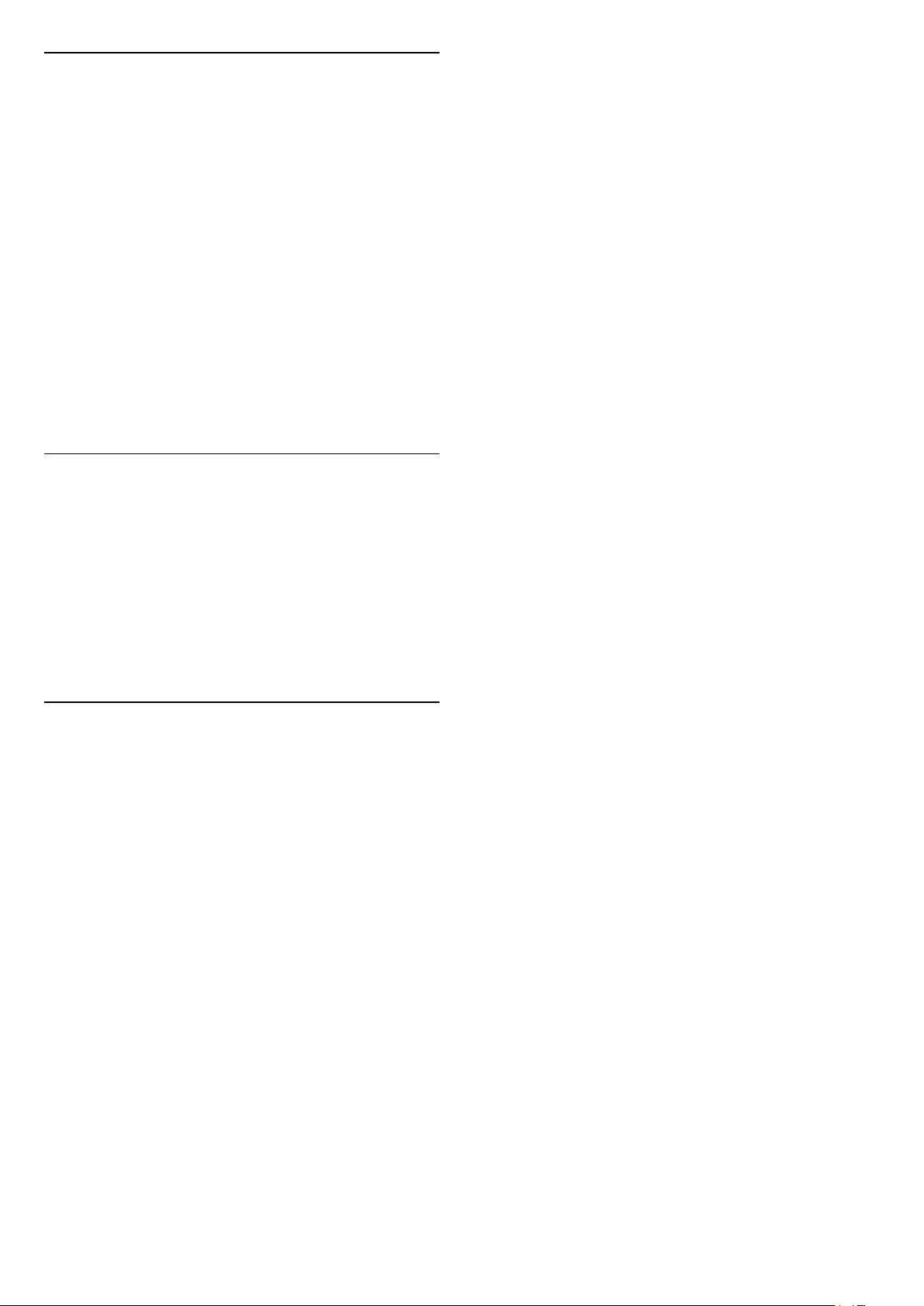
Idioma audio
Si el canal de televisión se emite en dos o más
idiomas de audio, puede seleccionar el idioma de
audio que prefiera.
1 - Mientras ve televisión, pulse OPTIONS.
2 - En el caso de canales digitales,
seleccione Idioma audio. En el caso de canales
analógicos, seleccione Audio alternativo.
Pulse OK para confirmar la selección.
3 - Seleccione entre los idiomas disponibles y pulse
OK.
Nota:
Si seleccionó Audio alternativo para canales
analógicos, seleccione entre:
• Principal: idioma de audio principal o
• SAP: idioma de audio secundario
Idioma del menú
Para cambiar el idioma de los menús y mensajes de
la televisión…
1 - Pulse (Inicio), seleccione Ajustes > Todos los
ajustes > Ajustes generales > Idioma > Idioma del
menú y pulse OK.
2 - Seleccione el idioma que desee y pulse OK.
3 - Pulse (izquierda) varias veces si es necesario,
para cerrar el menú.
7.6
Ginga
Nota: Solo disponible para Brasil.
Puede configurar Ginga como Encendido o Apagado.
1 - Pulse (Inicio).
2 - Pulse Ajustes > Todos los ajustes > Canales
> Ginga y pulse OK.
3 - Seleccione Encendido o Apagado.
20

8
Cambiar día
Guía de TV
8.1
Requisitos
Con la guía de televisión puede ver una lista de los
programas de televisión actuales y programados de
sus canales. Según la procedencia de la información
(datos) de la guía de televisión, se mostrarán canales
analógicos y digitales o solo canales digitales. No
todos los canales disponen de información en la guía
de televisión.
El televisor puede recopilar la información de la guía
de televisión para los canales que están instalados en
el mismo (por ejemplo, los canales que puede ver
con Ver TV). El televisor no puede recopilar la
información de la guía de televisión para los canales
que se visualizan desde un receptor digital.
8.2
Uso de la guía de TV
Si la información de la guía de TV proviene de la
emisora, puede pulsar para ver la programación
de uno de los días posteriores. Pulse para volver
al día previo.
También puede pulsar OPTIONS y
seleccionar Cambiar día.
Buscar por género
Si hay información disponible, puede buscar los
programas programados por género, como películas,
deportes, etc.
Para buscar programas por género,
pulse OPTIONS y seleccione Buscar por
género.
Seleccione un género y pulse OK. Se mostrará una
lista con los programas encontrados.
Visualización de la guía de TV
Para abrir la guía de TV, pulse TV GUIDE.
Vuelva a pulsar TV GUIDE para cerrarla.
La primera vez que abra la Guía de TV, el televisor
buscará información sobre los programas en todos
los canales de televisión. Este proceso puede tardar
unos minutos. Los datos de la Guía de TV se
almacenarán en el televisor.
Sintonizar un programa
Cómo cambiar a un programa
• En la guía de televisión, puede cambiar a un
programa que se transmita en ese momento.
• Si desea seleccionar un programa, utilice las teclas
direccionales para resaltar el nombre del programa.
• Navegue hacia la derecha para ver los programas
programados para más tarde en ese día.
• Para cambiar al programa (canal), seleccione el
programa y pulse OK.
Visualización de la información del programa
Para consultar la información del programa
seleccionado, pulse INFO .
21
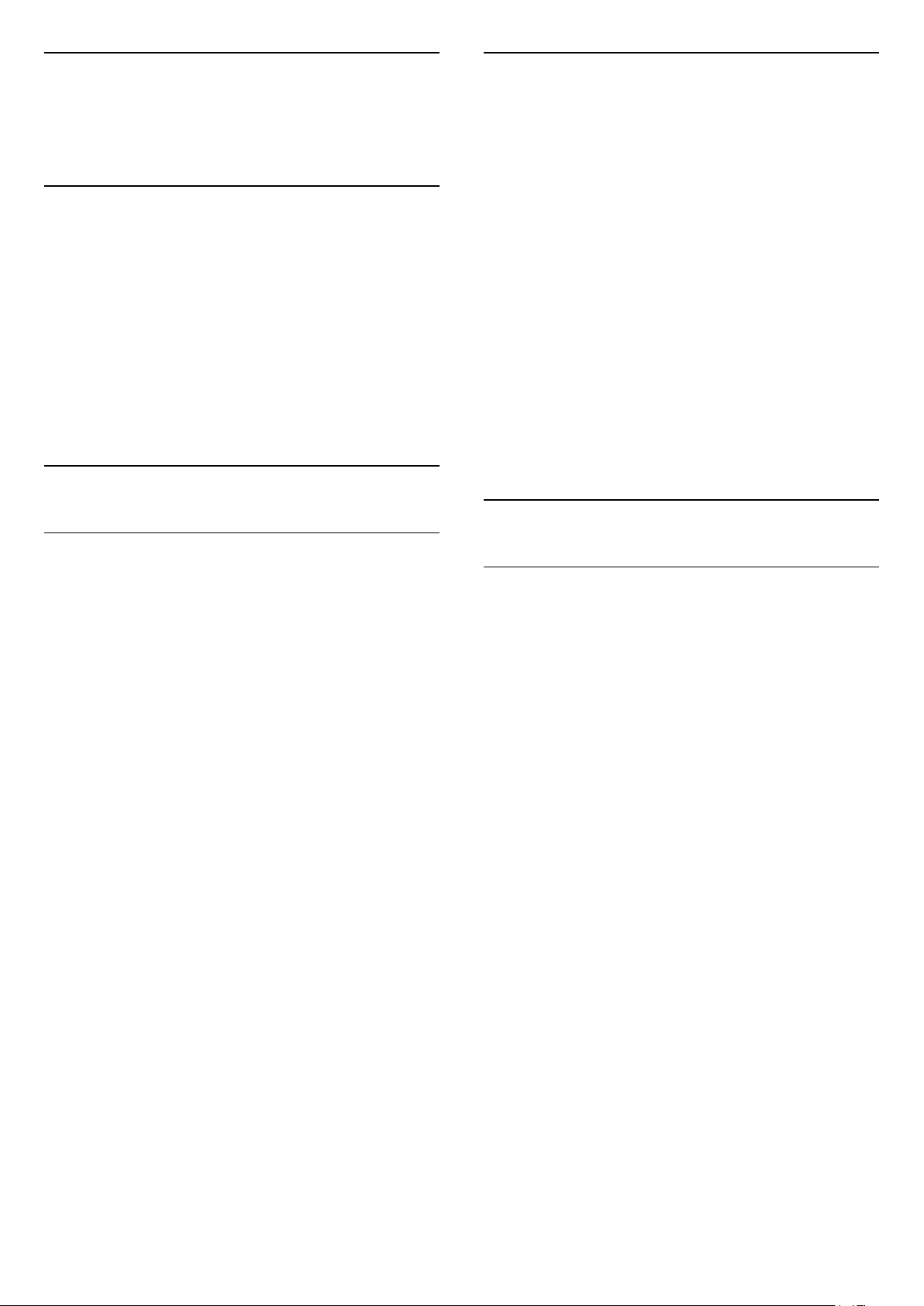
9
Opciones de fotos
Videos, fotos y
música
9.1
Desde una conexión USB
Puede ver fotos o reproducir música y videos desde
una unidad flash USB o un disco duro USB
conectados.
Con el televisor encendido, conecte la unidad flash
USB o el disco duro USB a uno de los puertos USB.
Pulse SOURCES y luego seleccione USB .
Puede explorar la estructura de carpetas del disco
duro USB para buscar archivos.
9.2
Fotos
Ver fotos
Con una foto en la pantalla,
pulse OPTIONS para...
Lista/miniaturas
Ver fotos en la vista de lista o de miniaturas.
Activar o desactivar Shuffle
Ver las fotos en secuencia o en orden aleatorio.
Repetir, reproducir una vez
Ver las imágenes repetidas veces o solo una vez.
Detener música
Detenga la reproducción de música si esta se
encuentra en funcionamiento.
Velocidad de diapositivas
Ajusta la velocidad de la secuencia de diapositivas.
Transición de diapositivas
Establece la transición entre una imagen y la
siguiente.
9.3
Videos
1 - Pulse SOURCES, seleccione USB y
pulse OK.
2 - Seleccione Dispositivo flash USB y
pulse (derecha) para seleccionar el dispositivo
USB deseado.
3 - Seleccione Foto. Para ordenar las fotos por
fecha, mes, año o alfabéticamente, pulse Tipo.
4 - Seleccione una de las fotos y pulse OK para ver
la foto seleccionada.
• Para ver fotos, seleccione Fotos en la barra de
menú, seleccione la miniatura de una foto y pulse OK.
• Si hay varias fotos en la misma carpeta, seleccione
una foto y pulse Secuencia de diapositivas para
iniciar una secuencia de diapositivas de todas las
fotos de esta carpeta.
• Cuando está viendo una foto, puede
pulsar INFO para ver lo siguiente en la parte
inferior:
Barra de progreso y barra de control de reproducción,
(ir a la foto anterior en una carpeta), (ir a la
siguiente foto en una carpeta), (reproducir
slideshow), (pausar la reproducción), (Iniciar
slideshow), (girar foto)
Reproducir videos
Para reproducir un video en el televisor…
Pulse Videos , seleccione el nombre de archivo y
pulse OK.
• Para realizar una pausa en el video, pulse OK. Pulse
OK de nuevo para continuar.
• Para rebobinar o avanzar rápidamente,
pulse o . Pulse los botones varias veces para
aumentar la velocidad: 2x, 4x, 8x, 16x y 32x.
• Para ir al siguiente video en una carpeta,
pulse OK para pausar, seleccione en la pantalla
y pulse OK.
• Para detener la reproducción de video,
pulse (Parar).
• Para volver a la carpeta, pulse .
Abrir carpeta de video
1 - Pulse SOURCES, seleccione USB y
pulse OK.
2 - Seleccione Dispositivo flash USB y
pulse (derecha) para seleccionar el dispositivo
USB deseado.
3 - Seleccione Videos y seleccione uno de los
videos. Si pulsa OK, se reproducirá el video.
• Seleccione un video y pulse INFO para ver la
información del archivo.
• Reproduzca un video y pulse INFO para ver la
información que se muestra a continuación:
Barra de progreso, barra de control de
reproducción, (ir al video anterior de la
carpeta), (ir al siguiente video de la
carpeta), (reproducir),
22

(rebobinar), (avance rápido), (pausar la
reproducción), (reproducir todo/reproducir
uno), (activar Shuffle/desactivar Shuffle)
Opciones de video
Durante la reproducción de video,
pulse OPTIONS para...
Lista/miniaturas
Ver archivos de video con la vista de lista o de
miniaturas.
Subtítulos
Para mostrar los subtítulos, si se encuentran
disponibles,
seleccione Encendido, Apagado o Encender en
silencio.
Activar o desactivar Shuffle
Reproducir videos en orden o de forma aleatoria.
Repetir, reproducir una vez
Reproducir los videos varias veces o solo una vez.
Reproduce las canciones varias veces o una sola vez.
9.4
Música
Reproducir música
Abrir carpeta de música
1 - Pulse SOURCES, seleccione USB y
pulse OK.
2 - Seleccione Dispositivo flash USB y
pulse (derecha) para seleccionar el dispositivo
USB deseado.
3 - Seleccione Música, escoja un archivo de música
y pulse OK para reproducir la música seleccionada.
• Seleccione la música y pulse INFO para ver
información del archivo.
• Reproduzca música y pulse INFO para ver los
siguientes controles en la parte inferior:
Barra de progreso, barra de control de
reproducción (ir al archivo de música anterior de
la carpeta), (ir al siguiente archivo de música de la
carpeta), (reproducir),
(rebobinar), (avance rápido), (pausar la
reproducción), (reproducir todo/reproducir uno)
Opciones de música
Durante la reproducción de música,
pulse OPTIONS para…
Activar o desactivar Shuffle
Reproducir canciones en orden o de forma aleatoria.
Repetir, reproducir una vez
23

10
Abrir los menús de
ajustes de TV
10.1
Resumen del menú principal
Pulse (inicio) para seleccionar uno de los menús
que se describen a continuación y pulse OK.
Fuentes
Esta fila contiene las fuentes disponibles en este
televisor.
estilos de imagen prediseñados que mejoran la
visualización de la imagen.
• Formato de imagen: seleccione un formato de
imagen preestablecido que se ajuste correctamente a
la pantalla.
• Estilo de sonido: seleccione uno de los estilos de
sonido preestablecidos para conseguir una
configuración de sonido ideal.
• Salida de audio: configurar el televisor para
reproducir sonido en el televisor o en el sistema de
audio conectado.
• Temporizador: configure el TV para cambiar a
estado de espera automáticamente después de un
período corto.
• Apagar pantalla: si solo escucha música en el
televisor, puede apagar la pantalla.
Televisión
Esta fila contiene las funciones de TV que están
disponibles para el usuario.
Aplicaciones
Esta fila contiene una serie de aplicaciones
preinstaladas.
Buscar
Esta fila contiene una interfaz para realizar
búsquedas en el televisor.
Ajustes
Esta fila contiene ajustes que están disponibles para
el usuario.
Puede reordenar los íconos de los menús de Inicio.
Para reordenar los íconos, pulse OK. De manera
alternativa, puede seleccionar el ícono que desea
reordenar y mantener presionada la tecla OK durante
3 segundos hasta que las flechas aparezcan
alrededor del ícono. Utilice las teclas de navegación
para mover el ícono seleccionado a otra ubicación y
luego pulse OK. Pulse la tecla BACK para salir.
• Sistemas de redes e inalámbricos: conéctese a la
red doméstica o ajuste la configuración de red.
• Todos los ajustes: ver el menú con todos los ajustes.
• Ayuda: diagnosticar y obtener más información
acerca del TV. Para obtener más información,
en Ayuda, pulse el botón de color Palabras
clave y busque el Menú Ayuda.
Menú Todos los ajustes:
Pulse el botón (inicio) en el control remoto,
seleccione Ajustes > Todos los ajustes y pulse OK.
10.3
Todos los ajustes
Ajustes de imagen
Estilo de imagen
Seleccionar un estilo
10.2
Ajustes frecuentes y Todos
los ajustes
Menú de ajustes:
Pulse (Inicio) > Ajustes en el control remoto para
encontrar ajustes frecuentes.
• Cómo…: permite ver las instrucciones para instalar y
actualizar el software del TV, conectar dispositivos
externos y usar las funciones inteligentes en su
televisor.
• Instalar canales: permite actualizar los canales o
iniciar una nueva instalación de canales.
• Estilo de imagen: permite seleccionar uno de los
Para ajustar la imagen fácilmente, puede seleccionar
un estilo de imagen predeterminado.
(inicio) > Ajustes > Estilo de imagen. Pulse OK
para cambiar a la siguiente opción disponible.
Los estilos de imagen disponibles son los siguientes…
• Personal: las preferencias de imagen establecidas
durante el primer inicio
• Vivo: ideal para la visualización con luz diurna
• Fútbol: ideal para ver deportes
• Estándar: el ajuste con el más alto ahorro energético
• Película: ideal para ver películas
• Juego: ideal para videojuegos*
• Monitor: ideal para el uso como pantalla de
computadora**
* Los estilos de imagen Juego y Monitor no están
24

disponibles para algunas fuentes de video.
** Estilo de imagen: el monitor solo se encuentra
disponible cuando los videos provenientes de una
fuente HDMI se pueden utilizar en una computadora.
Ajustar la nitidez de la imagen
(Inicio) > Ajustes > Todos los
ajustes > Imagen > Nitidez
Estilo personalizado
Puede modificar y guardar los ajustes del estilo de
imagen actualmente seleccionado; por ejemplo, el
Color, el Contraste y la Nitidez.
Restaurar un estilo
Para restaurar el estilo a su configuración original,
vaya a (inicio) > Ajustes > Todos los
ajustes > Imagen > Estilo de imagen y, a
continuación, pulse Restaurar estilo.
Para contenido HDR
Los estilos para el contenido HDR son los siguientes…
• HDR personal
• HDR para deportes
• HDR natural
• HDR para película
• HDR para juegos
Para contenido Dolby Visión
Los estilos para el contenido Dolby Vision son los
siguientes…
Pulse las flechas (arriba) o (abajo) para
ajustar la nitidez de la imagen.
Ajustar el brillo de la imagen
(Inicio) > Ajustes > Todos los
ajustes > Imagen > Brillo
Pulse los botones (arriba) o (abajo) para
ajustar el nivel de brillo de la señal de la imagen.
Nota: Si configura el brillo con un valor muy alejado
del valor de referencia (50), podría experimentar una
reducción del contaste.
Ajustes de imagen del modo Experto
Tinte
(Inicio) > Ajustes > Todos los
ajustes > Imagen > Configuración del modo
Experto > Tinte
El ajuste Tinte le permite cambiar el tono de la
imagen en detalle (solo para NTSC).
• HDR personal
• HDR para deportes
• Dolby Vision brillante
• Dolby Vision oscuro
• HDR para juegos
Color, contraste, nitidez y brillo
Ajustar el color de la imagen
(inicio) > Ajustes > Todos los
ajustes > Imagen > Color
Pulse los botones (arriba) o (abajo) para
ajustar la saturación del color de la imagen.
Ajustar el contraste de la imagen
(Inicio) > Ajustes > Todos los
ajustes > Imagen > Contraste de la
retroiluminación
Pulse las flechas (arriba) o (abajo) para
ajustar el contraste de la imagen.
Puede disminuir el valor de contraste para reducir el
consumo de energía.
Configuración de color
(Inicio) > Ajustes > Todos los
ajustes > Imagen > Configuración del modo
Experto
Ajustar el realce del color
(Inicio) > Ajustes > Todos los
ajustes > Imagen > Configuración del modo
Experto > Realce de color
Seleccione Máximo, Medio o Mínimo para
establecer el nivel de intensidad del color y el detalle
de los colores claros.
Seleccionar el ajuste de temperatura del color
(Inicio) > Ajustes > Todos los
ajustes > Imagen > Configuración del modo
Experto > Temperatura del color
Seleccione Normal, Cálido o Frío para cambiar la
temperatura del color según sus preferencias.
25

Temperatura del color personalizada
(Inicio) > Ajustes > Todos los
ajustes > Imagen > Configuración del modo
Experto > Temperatura del color personalizada
Seleccione Personalizado en el menú Temperatura
del color para configurar una temperatura del color
personalizada. Pulse las flechas (arriba)
o (abajo) para ajustar el valor.
Contraste dinámico
(Inicio) > Ajustes > Todos los
ajustes > Imagen > Configuración del modo
Experto > Contraste dinámico
Seleccione Máximo, Medio o Mínimo para definir
el nivel al que el televisor realza automáticamente los
detalles de las zonas oscuras, intermedias y claras de
la imagen.
Alineación de punto blanco
(Inicio) > Ajustes > Todos los
ajustes > Imagen > Configuración del modo
Experto > Alineación de punto blanco
Personalice la alineación de punto blanco según la
temperatura del color seleccionado de la imagen.
Pulse las flechas (arriba) o (abajo) para
ajustar el valor, pulse Restablecer para
restablecer el valor.
Configuración de contraste
Modo de contraste
(Inicio) > Ajustes > Todos los
ajustes > Imagen > Configuración del modo
Experto > Modo de
contraste
Seleccione Normal, Optimizado para
imágenes u Optimizado para ahorrar energía para
que el televisor reduzca automáticamente el
contraste, optimice el consumo de energía u ofrezca
la mejor experiencia de imagen. Si lo desea, también
puede seleccionar Apagado para desactivar el
ajuste.
Contraste de video, Gama
Contraste de video
(Inicio) > Ajustes > Todos los
ajustes > Imagen > Configuración del modo
Experto > Contraste de video
Pulse las flechas (arriba) o (abajo) para
ajustar el nivel de contraste de video.
Gamma
(Inicio) > Ajustes > Todos los
ajustes > Imagen > Configuración del modo
Experto > Gama
Pulse las flechas (arriba) o (abajo) para
establecer una configuración no lineal de contraste y
luminosidad de la imagen.
Ultra Resolution
(Inicio) > Ajustes > Todos los
ajustes > Imagen > Configuración del modo
Experto > Ultra resolution
Seleccione Encendido para disfrutar de un nivel
más alto de nitidez en bordes y detalles.
HDR Plus
(Inicio) > Ajustes > Todos los
ajustes > Imagen > Configuración del modo
Experto > HDR Plus
Establezca HDR Plus en Apagado, Mínimo,
Medio, Máximo o Automático para cambiar el nivel
de intensidad de los efectos de contraste y brillo
avanzado del contenido HDR.
Nota: Disponible cuando se detecta una señal de alto
rango dinámico (HDR, del inglés High-Dynamic
Range).
• El televisor puede reproducir programas HDR a
través cualquier puerto HDMI, transmisiones por
Internet (p. ej., Netflix) o de dispositivos de memoria
USB conectados.
Limpieza de imagen
Reducción de ruido
(Inicio) > Ajustes > Todos los
ajustes > Imagen > Configuración del modo
Experto > Reducción de ruido
Seleccione Máximo, Medio o Mínimo para
establecer el nivel de eliminación de ruido del
contenido de video.
En general, el ruido tiene el aspecto de pequeños
puntos que se mueven por encima de la imagen en
pantalla.
Reducción de distorsiones de MPEG
(Inicio) > Ajustes > Todos los
26
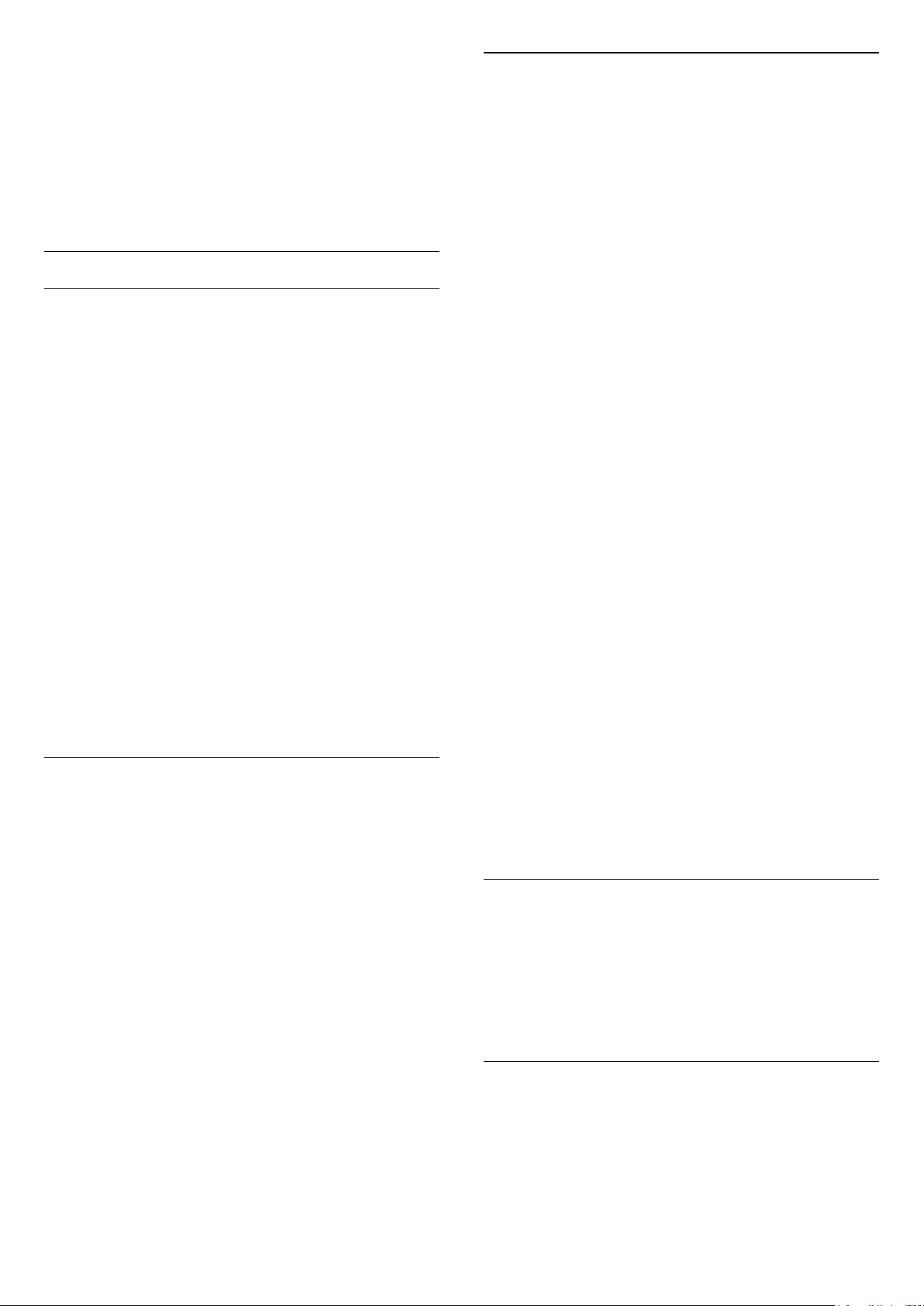
ajustes > Imagen > Configuración del modo
Experto > Reducción de distorsiones de MPEG
Seleccione Máximo, Medio o Mínimo para
cambiar el nivel de intensidad del suavizado de
distorsiones en el contenido de video.
En general, las distorsiones del formato MPEG tienen
el aspecto de pequeños cuadrados o bordes ásperos
en las imágenes en pantalla.
Ajustes de movimiento
Estilos de movimiento
Estilos de movimiento
(Inicio) > Ajustes > Todos los
ajustes > Imagen > Configuración del modo
Experto > Estilos de movimiento
Los estilos de movimiento proporcionan modos de
configuración de movimiento optimizados para
distintos tipos de contenido de video.
Seleccione Apagado para apagar la función o
seleccione uno de los estilos de movimiento para
disfrutar de una mejor experiencia de visualización.
(Película, Deportes, Estándar, Suavizar o
Personal)
La función no está disponible para los siguientes
casos:
• (Inicio) > Ajustes > Todos los ajustes > Estilo
de imagen > Juego.
• Transmisión de videos Ultra HD de 50 Hz o 60 Hz
a través de la red o de Internet.
Natural Motion
Natural Motion
(Inicio) > Ajustes > Todos los
ajustes > Imagen > Configuración del modo
Experto > Natural Motion
Natural Motion hace que todos los movimientos se
vean suaves y fluidos.
• Seleccione Máximo, Medio o Mínimo para
disfrutar de distintos grados de suavizado del
movimiento para las películas que ve en el televisor.
• Seleccione Mínimo o Apagado Si detecta ruido
visual en las imágenes en movimiento en la pantalla.
Formato de imagen
(Inicio) > Ajustes > Todos los
ajustes >
Imagen > Formato de imagen
Si la imagen no ocupa toda la pantalla, si se muestran
barras negras en la parte superior o inferior o en
ambos lados, puede ajustar la imagen para llenar la
pantalla por completo.
Para seleccionar uno de los ajustes básicos para
llenar la pantalla...
• Pantalla ancha: acerca la imagen automáticamente
para ajustarla al formato de pantalla ancha.
• Llenar pantalla: aumenta la imagen de manera
automática para que ocupe toda la pantalla. La
distorsión de la imagen es mínima y los subtítulos se
mantienen visibles. No apto para entrada de PC.
Algunos formatos de imagen extremos pueden seguir
mostrando barras negras.
• Ajustar a la pantalla: acerca la imagen de manera
automática para que ocupe la mayor parte posible de
la pantalla sin que se produzca distorsión. Es posible
que se muestren barras negras. No apto para entrada
de PC.
• Original: muestra el formato original de la señal de
entrada.
(Inicio) > Ajustes > Todos los
ajustes > Imagen > Formato de imagen >
Avanzado
Para dar formato a la imagen manualmente…
• Cambiar: pulse las flechas para desplazar la imagen.
Solo puede desplazar la imagen cuando está
aumentada.
• Zoom: pulse las flechas para acercar la imagen.
• Estirar: pulse las flechas para estirar la imagen
vertical u horizontalmente.
• Deshacer: seleccione esta opción para volver al
formato de imagen con el que comenzó.
Notificación de Dolby Vision
(Inicio) > Ajustes > Todos los
ajustes > Imagen > Notificación de Dolby Vision
Active o desactive la notificación de Dolby Vision
cuando el contenido de este comience a reproducirse
en su televisor.
Nota: Solo está disponible cuando Estilos de
movimiento está configurado como Personal.
Configuración rápida de imagen
(Inicio) > Ajustes > Todos los
ajustes >
Imagen >
Configuración rápida de imagen
• Durante la primera instalación, configuró algunos
ajustes de imagen en unos pasos sencillos. Puede
repetir estos pasos en el menú Configuración rápida
27

de imagen.
• Seleccione el ajuste de imagen que prefiera y
continúe con el siguiente ajuste.
• Para realizar estos pasos, asegúrese de que el
televisor pueda sintonizar un canal de TV o un
programa de un dispositivo conectado.
Ajustes de sonido
Ecualizador con IA
(Inicio) > Ajustes > Todos los
ajustes > Sonido > Configuración del modo
personal > Ecualizador con IA
Seleccione Activado para activar el ajuste del
ecualizador inteligente según la configuración
personalizada y el contenido de audio.
Estilo de sonido
Seleccionar un estilo
Para ajustar el sonido fácilmente, puede seleccionar
un estilo de sonido predeterminado.
(Inicio) > Ajustes > Todos los
ajustes > Sonido > Estilo de sonido
Los estilos de sonido disponibles son los siguientes…
• Modo IA: seleccione el modo IA para cambiar de
manera inteligente la base de estilo de sonido en el
contenido de audio.
• Original: el ajuste de sonido más neutro
• Película: ideal para ver películas
• Música: ideal para escuchar música
• Juego: ideal para videojuegos
• Noticias: ideal para el realce de la voz
• Modo personal: seleccione esta opción para revisar
los ajustes de sonido más avanzados
Estilo personalizado
Puede ajustar y guardar la configuración de sonido en
el estilo de sonido seleccionado actualmente.
Ecualizador con IA personalizado
(Inicio) > Ajustes > Todos los
ajustes > Sonido > Configuración del modo
personal > Ecualizador con IA personalizado
Pulse las flechas (arriba) o (abajo) para
cambiar los ajustes del ecualizador.
* Nota: Para restaurar el modo Personal a su
configuración original, vuelva a seleccionar el estilo
de sonido y, a continuación, pulse Restaurar
estilo.
Ubicación del televisor
(Inicio) > Ajustes > Todos los
ajustes >
Seleccione En un soporte TV o En la pared para
disfrutar de la mejor calidad de sonido según la
ubicación del televisor.
Sonido
> Ubicación del televisor
Ajustes de sonido del modo Personal
Virtualizador de altavoces
(Inicio) > Ajustes > Todos los
ajustes > Sonido > Configuración del modo
Personal > Virtualizador de altavoces
Seleccione Activado o Automático (Dolby Atmos)
para activar Dolby Atmos, lo que puede agregar la
dimensión de altura al sonido. Con la dimensión de
altura, el sonido se puede colocar de forma precisa y
se puede mover en un espacio tridimensional.
Clear dialogue
(Inicio) > Ajustes > Todos los
ajustes > Sonido > Configuración del modo
Personal > Clear dialogue
Seleccione Encendido para mejorar el sonido de las
voces. Esta opción es ideal para los programas de
noticias.
Configuración de sonido avanzada
Control del volumen
Volumen automático
(Inicio) > Ajustes > Todos los
ajustes > Sonido > Avanzado > Volumen
automático
Seleccione Activado para que el televisor nivele
automáticamente los cambios repentinos de
volumen. Esto suele ocurrir cuando cambia de canal.
Seleccione Modo nocturno para tener una
experiencia sonora más cómoda y tranquila.
Nivelador de volumen
(Inicio) > Ajustes > Todos los
ajustes > Sonido > Avanzado > Nivelador de
volumen
Pulse las flechas (arriba) o (abajo) para
ajustar el valor del nivelador de volumen del altavoz
28

del televisor.
* Nota: El nivelador de volumen está disponible
cuando la fuente de entrada está establecida como
HDMI o fuentes analógicas y la salida de audio está
establecida como altavoces del televisor o sistema
de sonido HDMI.
Ajustes de salida de audio
(Inicio) > Ajustes > Todos los
ajustes > Sonido > Avanzado > Salida de audio
Configurar el televisor para reproducir sonido en el
televisor o en el sistema de audio conectado.
Puede seleccionar dónde desea escuchar el sonido
del televisor y cómo controlarlo.
• Si selecciona Altavoces del televisor apagados,
apagará permanentemente los altavoces del
televisor.
• Si selecciona Altavoces del televisor, los altavoces
del televisor siempre estarán encendidos. Todos los
ajustes relacionados con el sonido se aplican a este
modo.
• Si selecciona Auriculares, el sonido se reproducirá a
través de los auriculares.
• Si selecciona Altavoces del televisor + auriculares, el
sonido se reproducirá a través de los auriculares y los
altavoces del televisor.
Para ajustar el volumen de los altavoces del televisor
o los auriculares, pulse volumen y las flechas
(derecha) o (izquierda) para seleccionar la fuente
de salida que desee ajustar. Pulse las
flechas (arriba) o (abajo) para ajustar el
volumen.
para que se ajuste a las capacidades de sonido del
sistema Home Theatre conectado.
• Estéreo (descomprimido): si sus dispositivos de
reproducción de audio no cuentan con
procesamiento de sonidos multicanal, seleccione esta
opción para que solo se envíe contenido en estéreo a
los dispositivos de reproducción.
• Multicanal: seleccione esta opción para que se
envíe contenido de audio multicanal (señales de
sonido multicanal comprimidas) o contenido de audio
en estéreo a los dispositivos de reproducción de
audio.
• Multicanal (desvío): seleccione esta opción para
enviar el bitstream original de HDMI ARC al sistema
de sonido HDMI conectado.
- Asegúrese de que sus dispositivos de reproducción
de audio sean compatibles con la característica Dolby
Atmos.
- La salida SPDIF (salida de audio digital) permanece
desactivada mientras se transmite contenido Dolby
Digital Plus.
Nivelación de salida digital
(Inicio) > Ajustes > Todos los
ajustes > Sonido > Avanzado > Nivelación de
salida digital
Ajuste el nivel de volumen del dispositivo que está
conectado a la salida de audio digital (SPDIF) o
HDMI.
• Seleccione Más para que el volumen sea más alto.
• Seleccione Menos para que el volumen sea más
bajo.
• Si hay un dispositivo de audio conectado con
Bluetooth, seleccione un dispositivo de audio
conectado con Bluetooth. Los altavoces del televisor
se apagarán mientras el dispositivo reproduce el
audio.
• Si hay un dispositivo de audio con HDMI CEC
conectado, seleccione Sistema de sonido HDMI. Los
altavoces del televisor se apagarán mientras el
dispositivo reproduce el audio.
Ajustes de salida digital
Los ajustes de salida digital están disponibles para la
salida SPDIF (óptica) y las señales de sonido HDMI
ARC.
Formato de salida digital
(Inicio) > Ajustes > Todos los
ajustes > Sonido > Avanzado > Formato de
salida digital
Establezca la señal de salida de audio del televisor
Retardo de salida digital
(Inicio) > Ajustes > Todos los
ajustes > Sonido > Avanzado > Retardo de salida
digital
En el caso de algunos sistemas de Home Theatre, es
necesario ajustar el retardo de sonido para
sincronizar el audio con el video.
Seleccione Apagado si hay un retardo de sonido en
el sistema de Home Theatre.
Desfase de salida digital (solo disponible cuando el
retardo de salida digital está encendido)
(Inicio) > Ajustes > Todos los
ajustes > Sonido > Avanzado > Desfase de salida
digital
• Si no puede configurar un retraso en el sistema
Home Theatre, puede configurar el televisor para
sincronizar el sonido.
• Puede establecer un desfase para compensar el
29

tiempo que necesita el sistema de Home Theatre
para procesar el sonido que acompaña a la imagen.
• Puede establecer el valor en incrementos de 5 ms.
El ajuste máximo es de 60 ms.
Configuración general
Ajustes relacionados con la conexión
Configuración del teclado USB
(Inicio) > Ajustes > Todos los
ajustes > Configuración general > Configuración
del teclado USB
Para instalar el teclado USB, encienda el televisor y
conecte el teclado USB a una de las conexiones USB
del televisor. Cuando el televisor detecte el teclado
por primera vez, podrá seleccionar la distribución del
teclado y probar su selección.
Ajustes de mouse
(Inicio) > Ajustes > Todos los
ajustes > Configuración general > Ajustes de
mouse
Ajuste la velocidad de movimiento del mouse USB.
Conexión HDMI CEC: EasyLink
Si conecta dispositivos compatibles con HDMI CEC al
televisor, puede controlarlos con el control remoto
del televisor. Debe activar EasyLink HDMI CEC en el
televisor y el dispositivo conectado.
general > EasyLink > Control remoto
EasyLink > Encendido
Nota:
- Es posible que EasyLink no funcione con
dispositivos de otras marcas.
- La funcionalidad HDMI CEC recibe distintos
nombres según la marca. Algunos ejemplos de estos
nombres son: Anynet, Aquos Link, Bravia Theatre
Sync, Kuro Link, Simplink y Viera Link. No todas las
marcas son totalmente compatibles con EasyLink.
Los nombres de las tecnologías HDMI CEC
proporcionados como ejemplos son propiedad de
sus respectivos dueños.
HDMI Ultra HD
(Inicio) > Ajustes > Todos los
ajustes > Ajustes generales > Fuentes de entrada >
HDMI (puerto) > HDMI Ultra HD
Este televisor puede procesar señales Ultra HD.
Algunos dispositivos conectados mediante HDMI no
son compatibles con televisores Ultra HD, y es
posible que no funcionen correctamente o presenten
imágenes o sonido distorsionados.
Para evitar el mal funcionamiento de un dispositivo
de este tipo, puede ajustar la calidad de la señal a un
nivel compatible con el dispositivo. Si el dispositivo
no usa señales Ultra HD, puede apagar la
característica Ultra HD para dicha conexión HDMI.
• El ajuste Óptimo permite una calidad de señal Ultra
HD máxima (50 Hz o 60 Hz) de 4:4:4 RGB o
4:4:4/4:2:2/4:2:0 YCbCr.
• El ajuste Estándar permite una calidad de señal
Ultra HD máxima de 4:2:0 YCbCr a 50/60 Hz.
Encender EasyLink
(Inicio) > Ajustes > Todos los
ajustes > Configuración
general > EasyLink > EasyLink > Encendido
Operar dispositivos compatibles con HDMI CEC con
el control remoto del televisor
(Inicio) > Ajustes > Todos los
ajustes > Configuración
Formato compatible para las opciones HDMI Ultra
HD:
• Resolución: 3840 x 2160
• Frecuencia (Hz): 50 Hz, 59,94 Hz o 60 Hz
• Submuestreo de datos de video (profundidad de
bits)
- 8 bits: 4:2:0 YCbCr, 4:2:2 YCbCr*, 4:4:4 YCbCr*, 4:4:4
RGB*
- 10 bits: 4:2:0 YCbCr*, 4:2:2 YCbCr*
- 12 bits: 4:2:0 YCbCr*, 4:2:2 YCbCr*
* Solo se admite cuando Ultra HD HDMI está
configurado como Óptimo.
30

Modo de juego automático HDMI
(Inicio) > Ajustes > Todos los
ajustes > Ajustes generales > Fuentes de entrada >
HDMI (puerto) > Modo de juego automático HDMI
Configure el Modo de juego automático HDMI como
Activado si quiere que el televisor ajuste
automáticamente el estilo de imagen a Juego cuando
reciba la señal del dispositivo HDMI conectado a él.
Esta característica solo se puede utilizar cuando
HDMI Ultra HD está configurado como Óptimo.
Configuración de Eco
apagado automático.
Ubicación: casa o tienda
(Inicio) > Ajustes > Todos los
ajustes > Configuración general > Ubicación
• Seleccione la ubicación del televisor
• Si selecciona Tienda, el estilo de imagen se revierte
a Vivo, y es posible ajustar la configuración para
tiendas.
• El modo Tienda se usa para promocionar el televisor
dentro de la tienda.
Configurar el nivel de ahorro de energía
(Inicio) > Ajustes > Todos los
ajustes > Configuración general > Configuración
de Eco > Ahorro de energía
Seleccione Mínimo, Medio o Máximo para cambiar
el nivel de ahorro de energía, o seleccione
Apagado para desactivar el modo de ahorro de
energía.
Configurar el apagado de pantalla para un mejor
ahorro de energía
(Inicio) > Ajustes > Todos los
ajustes > Configuración general > Configuración
de Eco > Apagar pantalla
Seleccione Apagar pantalla para apagar la pantalla
del televisor. Para volver a encenderla, pulse
cualquier botón en el control remoto.
Configurar el temporizador de apagado del
televisor
(Inicio) > Ajustes > Todos los
ajustes > Configuración general > Configuración
de Eco > Temporizador de apagado
Pulse las flechas (arriba) o (abajo) para
ajustar el valor. El valor 0 (Apagado) desactiva el
apagado automático.
Si selecciona Temporizador de apagado, el televisor
se apaga automáticamente para ahorrar energía.
• El televisor se apagará si no pulsa ningún botón en
el control remoto en un período de cuatro horas,
aunque el televisor esté recibiendo una señal de TV.
• El televisor se apaga si no recibe una señal de TV o
un comando del control remoto en un período de
diez minutos.
• Si usa el televisor como monitor o utiliza un receptor
digital para ver TV (un receptor digital) y no utiliza el
control remoto del televisor, es recomendable
cambiar el valor de este ajuste a 0 para desactivar el
Configuración de tienda
(Inicio) > Ajustes > Todos los
ajustes > Configuración general > Configuración
de Tienda
Si el televisor se configura en Tienda, puede ver los
logotipos de las funciones y cambiar la disponibilidad
de demostraciones específicas para su uso en la
tienda.
Ajustar imagen y audio
(Inicio) > Ajustes > Todos los
ajustes > Configuración general > Configuración
de tienda > Imagen y audio
Seleccione Optimizado para comprar o Ajustes
personalizados para acceder a los ajustes de imagen
y sonido.
Logotipos y anuncio
(Inicio) > Ajustes > Todos los
ajustes > Configuración general > Configuración
de tienda > Logotipos y anuncio
Ajustado para mostrar los Logotipos de las funciones
y Cartel promocional.
Inicio automático de Demo Me
(Inicio) > Ajustes > Todos los
ajustes > Configuración general > Configuración
de tienda > Inicio automático de Demo Me
Activar/desactivar el Inicio automático de Demo Me.
Administrar demostraciones
(Inicio) > Aplicaciones > Demo me > Administrar
demostraciones
Si el televisor se encuentra en la Tienda, puede
31

administrar los videos de demostraciones en la
aplicación Demo me.
(Inicio) > Ajustes > Todos los
ajustes > Ajustes generales > Reinstalar televisor
Reproducir video de demostración
(Inicio) > Aplicaciones > Demo me > Administrar
demostraciones > Reproducir
Seleccione un archivo de video de demostración y
reprodúzcalo.
Copiar archivo de demostración
(Inicio) > Aplicaciones > Demo me > Administrar
demostraciones > Copiar a USB
Copie archivos de demostración a una unidad USB.
Eliminar archivo de demostración
(Inicio) > Aplicaciones > Demo me > Administrar
demostraciones > Eliminar
Elimine el archivo de demostración de su televisor.
Configuración de demostración
(Inicio) > Aplicaciones > Demo me > Administrar
demostraciones > Configuración
Configure el televisor como Televisor principal o
Televisor secundario.
Descargar un nuevo archivo de demostración
(Inicio) > Aplicaciones > Demo me > Administrar
demostraciones > Descargar nueva
Si la configuración está establecida como Televisor
principal, puede descargar el nuevo archivo de
demostración.
Ajuste de retraso automático
(Inicio) > Aplicaciones > Demo me > Administrar
demostraciones > Ajuste de retraso automático
Establezca el tiempo de retraso automático de
15 segundos a 5 minutos .
Selección de repetición automática
(Inicio) > Aplicaciones > Demo me > Administrar
demostraciones > Selección de repetición
automática
Seleccione un archivo de demostración para la
reproducción con repetición automática.
Ingrese el código PIN y seleccione Sí. Se restablecen
todos los ajustes y se reemplazan los canales
instalados. La instalación puede tardar algunos
minutos
Ajustes de región e idioma
Idioma
(Inicio) > Ajustes > Todos los ajustes > Región
e idioma > Idioma
Cambiar el idioma de los menús y mensajes del
televisor
(Inicio) > Ajustes > Todos los ajustes > Región
e idioma > Idioma > Idioma del menú
Reloj
(Inicio) > Ajustes > Todos los ajustes > Región
e idioma > Reloj
Corregir el reloj automáticamente
(Inicio) > Ajustes > Todos los ajustes > Región
e idioma > Región e idioma > Modo de reloj
automático
• El modo estándar para el reloj del televisor es
Automático. La información proviene de la hora de
tiempo universal coordinado (UTC) emitida.
Corregir el reloj manualmente
(Inicio) > Ajustes > Todos los ajustes > Región
e idioma > Reloj > Modo de reloj
automático > Manual
(Inicio) > Ajustes > Todos los ajustes > Región
e idioma > Reloj > Fecha y hora
Restablecer ajustes de TV y Reinstalar TV
Restablecer todos los ajustes del televisor a la
configuración original
(Inicio) > Ajustes > Todos los
ajustes > Ajustes generales > Ajustes de fábrica
Reinstalar por completo el televisor y devolverlo al
estado del primer encendido
Vuelva al menú anterior y
seleccione Fecha y Hora para modificar el valor.
Nota:
• Si ninguno de los ajustes automáticos muestra la
hora correctamente, puede ajustarla de forma
manual.
Configurar la zona horaria o usar un desfase de
tiempo para su región
(Inicio) > Ajustes > Todos los ajustes > Región
e idioma > Reloj > Zona horaria
32

Seleccione una de las zonas horarias.
Configure el TV para cambiar a modo de espera
automáticamente luego de un tiempo establecido.
(Inicio) > Ajustes > Todos los ajustes > Región
e idioma > Reloj > Temporizador.
preferencias de voz en modo Descriptivo o
Subtítulos.
Ajustes del bloqueo
Establecer código y cambiar código
Configure el TV para cambiar a modo de espera
automáticamente luego de un tiempo establecido. La
barra deslizante le permite configurar un tiempo
máximo de 180 minutos, en incrementos de
5 minutos. Si lo configura en 0 minutos, el
temporizador se desactivará. Si lo desea, puede
apagar el televisor antes de que transcurra el período
o reiniciar el conteo
Configuración de acceso universal
(Inicio) > Ajustes > Todos los
ajustes > Acceso universal
Con Acceso universal activado, el televisor está
optimizado para el uso por parte de personas sordas
o con dificultades de audición, personas ciegas o con
deficiencia visual.
Activar ajustes de acceso universal
(Inicio) > Ajustes > Todos los
ajustes > Acceso universal > Acceso
universal > Encendido.
Acceso universal para personas con discapacidad
visual parcial o total
(Inicio) > Ajustes > Todos los
ajustes > Acceso universal > Descripción de
audio > Descripción de audio > Encendido
Los canales de televisión digital pueden transmitir
comentarios de audio especiales que describen lo
que está sucediendo en la pantalla.
(Inicio) > Ajustes > Todos los
ajustes > Acceso universal > Descripción de
audio > Descripción de audio > Volumen
mezclado, Efectos de audio, Voz
• Seleccione Volumen mezclado para mezclar el
volumen de audio normal con el comentario de
audio. Pulse las flechas (arriba) o (abajo) para
ajustar el valor.
• Cambie el ajuste Efectos de
audio a Encendido para escuchar efectos de audio
adicionales en el comentario de audio, como emisión
en estéreo o desvanecimiento del sonido.
• Seleccione la opción Voz para configurar las
(Inicio) > Ajustes > Todos los
ajustes > Bloqueo infantil > Establecer
código, Cambiar código
Permite establecer un nuevo código o restablecerlo.
El código de bloqueo infantil sirve para bloquear o
desbloquear canales y programas.
Nota: Si olvidó el código PIN, puede anular el código
actual con el código 8888 e ingresar uno nuevo.
Clasificación por edad
(Inicio) > Ajustes > Todos los
ajustes > Bloqueo infantil > Bloqueo de
clasificación por edad
Para evitar que los niños vean un programa
inadecuado para su edad, puede establecer una
edad mínima para ver programas con clasificación.
Los programas de los canales digitales pueden tener
clasificación por edad. Cuando la clasificación por
edad de un programa es igual o superior a la edad
que usted establece como clasificación de edad de
su hijo, el programa se bloquea. Para ver un programa
bloqueado, primero debe ingresar el código de
Bloqueo infantil.
Clasificación de contenidos
(Inicio) > Ajustes > Todos los
ajustes > Bloqueo infantil > Bloqueo de
clasificación por contenido
Para evitar que los niños vean un programa
inadecuado para ellos, puede bloquear los
programas según su clasificación.
Es posible que los canales digitales clasifiquen sus
programas por contenido. Para ver un programa
bloqueado, primero debe ingresar el código
de Bloqueo infantil.
Bloqueo de aplicaciones
(Inicio) > Ajustes > Todos los
ajustes > Bloqueo infantil > Bloqueo de
aplicaciones
Puede bloquear aplicaciones que no sean adecuadas
para los niños. El bloqueo de aplicaciones le solicitará
33
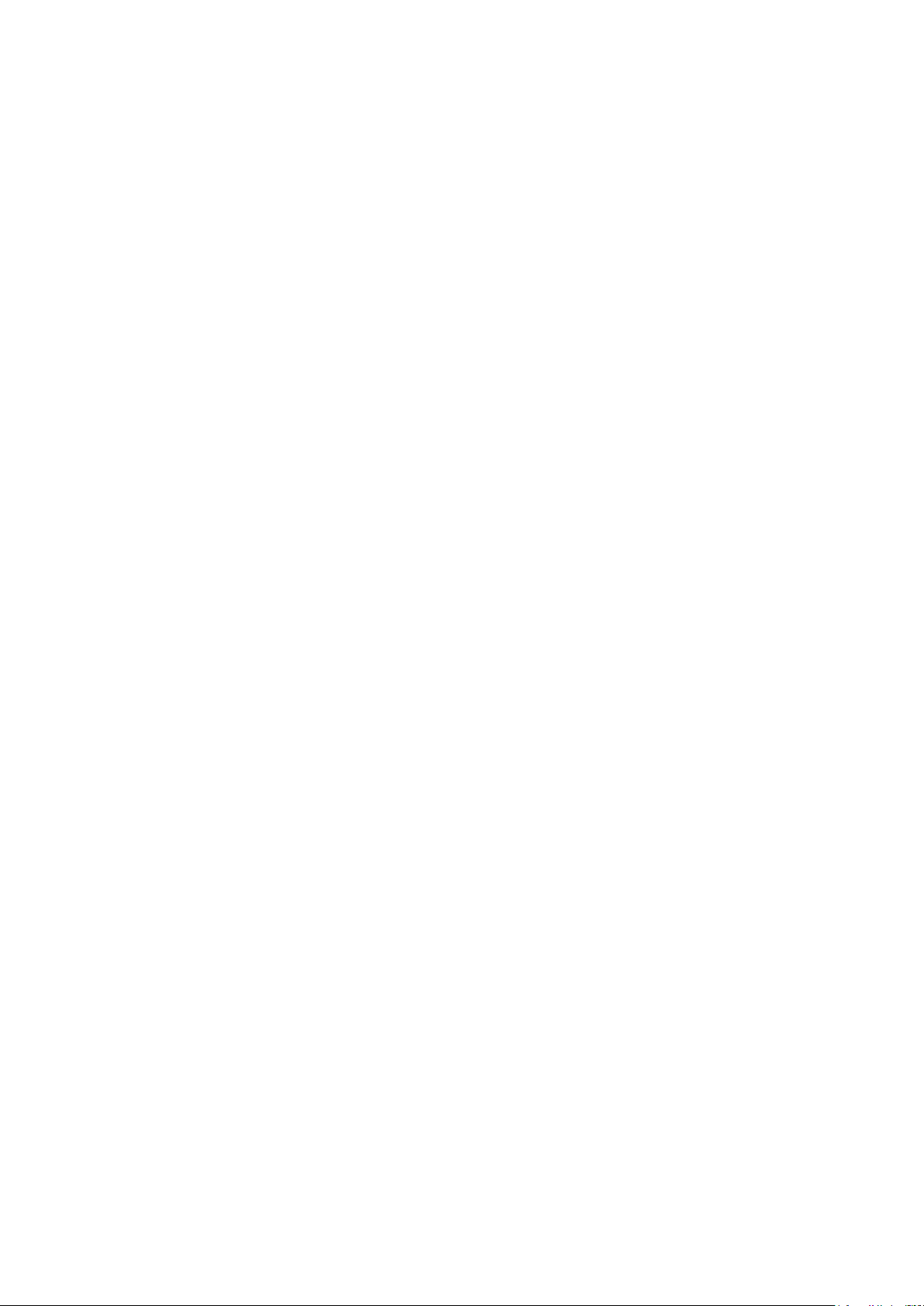
un código PIN cuando intente iniciar una aplicación
con clasificación para mayores de 18 años. Este
bloqueo solo es válido para las aplicaciones con
clasificación para mayores de 18 años en las
aplicaciones de Philips.
34

11
Red inalámbrica y
cableada
11.1
Red doméstica
Para disfrutar de todas las funciones de su televisor
Philips Smart TV, debe conectarlo a Internet.
manualmente.
2 - Ingrese la clave de codificación. Si ya ingresó la
clave de esta red anteriormente, puede
seleccionar Aceptar para establecer la conexión de
inmediato.
3 - Se mostrará un mensaje cuando la conexión se
realice correctamente.
Conexión por cable
Requisitos
Conecte el televisor a una red doméstica con una
conexión a Internet de alta velocidad. Puede
conectar el televisor de forma inalámbrica o mediante
cable al router de la red.
11.2
Conectarse a la red
Conexión inalámbrica
Requisitos
Para conectar el televisor a Internet de forma
inalámbrica, necesita un router Wi-Fi con una
conexión a Internet. Use una conexión a Internet de
alta velocidad (banda ancha).
Para conectar el televisor a Internet, necesita un
router con una conexión a Internet. Use una conexión
a Internet de alta velocidad (banda ancha).
Activación de la conexión
(Inicio) > Ajustes > Todos los ajustes > Red
inalámbrica y cableada > Con cable o Wi-Fi
> Conectarse a la red > Cable
Activar o desactivar Wi-Fi
(Inicio) > Ajustes >
inalámbrica y cableada > Con cable o Wi-Fi
> Wi-Fi Activada/Desactivada
Activación de la conexión
Activación de la conexión por vía inalámbrica
(Inicio) > Ajustes > Todos los ajustes > Red
inalámbrica y cableada > Con cable o Wi-Fi
> Conectarse a la red > Inalámbrico
1 - Seleccione su red en la lista de redes
encontradas. Si esta no aparece en la lista debido a
que el nombre de red está oculto (si se desactivó la
emisión de SSID del router), seleccione Agregar
nueva red para ingresar el nombre de red
Todos los ajustes
>
Red
1 - Conecte el router al televisor mediante un cable
de red (cable Ethernet**).
2 - Compruebe que el router esté encendido.
3 - El televisor busca constantemente la conexión de
red.
4 - Se mostrará un mensaje cuando la conexión se
realice correctamente.
Si no se puede conectar, puede comprobar el ajuste
DHCP del router. La opción DHCP debe estar
activada.
**Para cumplir con la normativa EMC, utilice un cable
Ethernet Cat.5E FTP blindado.
35

11.3
Ajustes de redes
(Inicio) > Ajustes > Todos los ajustes > Red
inalámbrica y cableada > Con cable o
Wi-Fi > Wi-Fi Activada/Desactivada
Ver la configuración de red
(Inicio) > Ajustes > Todos los ajustes > Red
inalámbrica y cableada > Con cable o Wi-Fi > Ver la
configuración de red
Aquí puede ver todos los ajustes de red actuales. Las
direcciones IP y MAC, la intensidad de la señal, la
velocidad, el método de codificación, etc.
Configuración de la red: IP estática
(Inicio) > Ajustes > Todos los ajustes > Red
inalámbrica y cableada > Con cable o
Wi-Fi > Configuración de la red > IP estática
Si es un usuario avanzado y desea instalar la red con
dirección IP estática, configure el televisor en IP
estática.
Configuración de la red: configuración de IP
estática
(Inicio) > Ajustes > Todos los ajustes > Red
inalámbrica y cableada > Con cable o
Wi-Fi > Configuración de IP estática
1 - Seleccione Configuración de IP estática y
configure la conexión.
2 - Puede configurar el número de Dirección
IP, Másc. red, P. enlace, DNS 1 y DNS 2.
Encender con Wi-Fi (WoWLAN)
(Inicio) > Ajustes > Todos los ajustes > Red
inalámbrica y cableada > Con cable o
Wi-Fi > Encender con Wi-Fi (WoWLAN)
Puede encender este televisor desde su teléfono
inteligente o tablet si el televisor está en modo de
espera. El ajuste Encender con Wi-Fi
(WoWLAN) debe estar activado.
Digital Media Renderer - DMR
(Inicio) > Ajustes > Todos los ajustes > Red
inalámbrica y cableada > Con cable o
Wi-Fi > Digital Media Renderer - DMR
Si sus archivos multimedia no se reproducen en el
televisor, asegúrese de que la opción Interpretador
de medios digitales (DMR) esté activada. De manera
predeterminada, la opción DMR está activada.
Puede activar o desactivar la conexión Wi-Fi en su
televisor.
Restablecer la conexión de la transmisión de
pantalla
(Inicio) > Ajustes > Todos los ajustes > Red
inalámbrica y cableada > Con cable o
Wi-Fi > Restablecer conexiones de la transmisión
de pantalla
Borre la lista de dispositivos conectados y
bloqueados que utiliza con la transmisión de pantalla.
Nombre de la red del televisor
(Inicio) > Ajustes > Todos los ajustes > Red
inalámbrica y cableada > Con cable o
Wi-Fi > Nombre de red de TV
Si tiene más de un televisor en su red doméstica,
puede ponerle un nombre único al televisor.
Configuración de Netflix
(Inicio) > Ajustes > Todos los ajustes > Red
inalámbrica y cableada > Con cable o
Wi-Fi > Configuración de Netflix
Con Configuración de Netflix, puede ver el número
de ESN o desactivar el dispositivo de Netflix.
Borrar memoria de Internet
(Inicio) > Ajustes > Todos los ajustes > Red
inalámbrica y cableada > Con cable o
Wi-Fi > Borrar memoria de Internet
Cuando usa la opción Borrar memoria de Internet, se
elimina su registro en el servidor de Philips, su
configuración de clasificación parental, sus inicios de
sesión en la tienda de video, todos sus favoritos de
Philips App Gallery, los marcadores de Internet y el
historial. Es posible que las aplicaciones interactivas
MHEG hayan guardado cookies en su televisor. Estos
archivos también se borrarán.
Bluetooth
(Inicio) > Ajustes > Todos los ajustes > Red
inalámbrica y cableada > Con cable o
Wi-Fi > Bluetooth
Encender la conexión Wi-Fi
Puede conectar, desconectar o quitar un dispositivo
Bluetooth inalámbrico.
36

12
12.3
Smart TV
12.1
Configuración de Smart TV
La primera vez que inicie Smart TV, deberá configurar
la conexión. Lea y acepte los términos y las
condiciones para continuar.
La página de inicio de Smart TV es una de las
opciones de conexión a Internet.
Apertura de Smart TV
Para abrir la página de inicio de Smart TV,
pulse Smart TV .
También puede pulsar (Inicio) > Aplicaciones,
seleccionar Smart TV y pulsar OK.
El televisor se conecta a Internet y abre la página de
inicio de Smart TV, lo que puede demorar unos
segundos.
Cerrar Smart TV
Para cerrar la página de inicio de Smart TV,
pulse EXIT.
TP Vision Europe B.V. no asume ninguna
responsabilidad con respecto a los contenidos
ofrecidos por los proveedores de servicio de
contenidos, ni con respecto a su calidad.
Galería de aplicaciones
Abra la Galería de aplicaciones en la pantalla de
inicio para explorar las aplicaciones y la recopilación
de sitios web adaptados para el televisor.
Podrá encontrar la aplicación de videos de YouTube,
periódicos nacionales, álbumes de fotos en línea, etc.
También hay aplicaciones para alquilar videos en
tiendas de video en línea y para ver programas que
se haya perdido. Si Galería de aplicaciones no tiene lo
que busca, acceda a la red y navegue por Internet
directamente en el televisor.
Buscar
Con la opción Buscar, puede buscar aplicaciones
relevantes en la Galería de aplicaciones.
Introduzca una palabra clave en el campo de texto,
seleccione y pulse OK para iniciar la búsqueda.
Puede introducir nombres, títulos, géneros y palabras
clave descriptivas para buscar.
También puede dejar el campo de texto vacío y
buscar las palabras clave/búsquedas más populares
en una gama de categorías. En la lista de palabras
clave encontradas, seleccione una palabra clave y
pulse OK para buscar elementos con esa palabra
clave.
12.2
Página de inicio de Smart TV
Sus aplicaciones
Inicie aplicaciones desde la página de inicio de Smart
TV.
Internet
La aplicación Internet abre Internet en el televisor.
En el televisor, puede ver cualquier sitio Web de
Internet, aunque la mayoría de ellos no están
personalizados para la pantalla del televisor.
- Algunos complementos (por ejemplo, para ver
páginas o videos) no están disponibles en el televisor.
- Las páginas de Internet se muestran en una sola
página en pantalla completa.
Aplicaciones recomendadas
En esta ventana, Philips presenta una gama de
aplicaciones recomendadas para su país,
aplicaciones de televisión en línea o una selección de
películas en alquiler de tiendas de video. Puede
seleccionar y abrir las aplicaciones desde la ventana
de aplicaciones recomendadas.
37

13
Netflix
Si tiene una suscripción de Netflix, puede disfrutar de
Netflix en este televisor. El televisor debe estar
conectado a Internet.
Pulse para abrir la aplicación de Netflix.
Puede abrir Netflix inmediatamente desde un
televisor en modo de espera.
www.netflix.com
38

14
Amazon Prime
Video
Si cuenta con una membresía de Amazon Prime,
tendrá acceso a miles de películas y programas de
televisión, incluidos los que son exclusivos de
Amazon, Prime Originals.
Pulse el ícono de la aplicación para abrir Amazon
Prime Video. El televisor debe estar conectado a
Internet para utilizar la aplicación. Para obtener más
información acerca de Amazon Prime Video, visite
www.primevideo.com.
39

15
YouTube
YouTube proporciona una plataforma para
conectarse con el mundo. Vea y descubra videos
populares de YouTube subidos por usuarios de todo
el mundo. Utilice la aplicación de YouTube para
explorar los temas más recientes sobre música,
noticias y mucho más.
Pulse el ícono de la aplicación para abrir YouTube. El
televisor debe estar conectado a Internet para utilizar
la aplicación. Para obtener más información acerca
de YouTube, visite www.youtube.com.
40
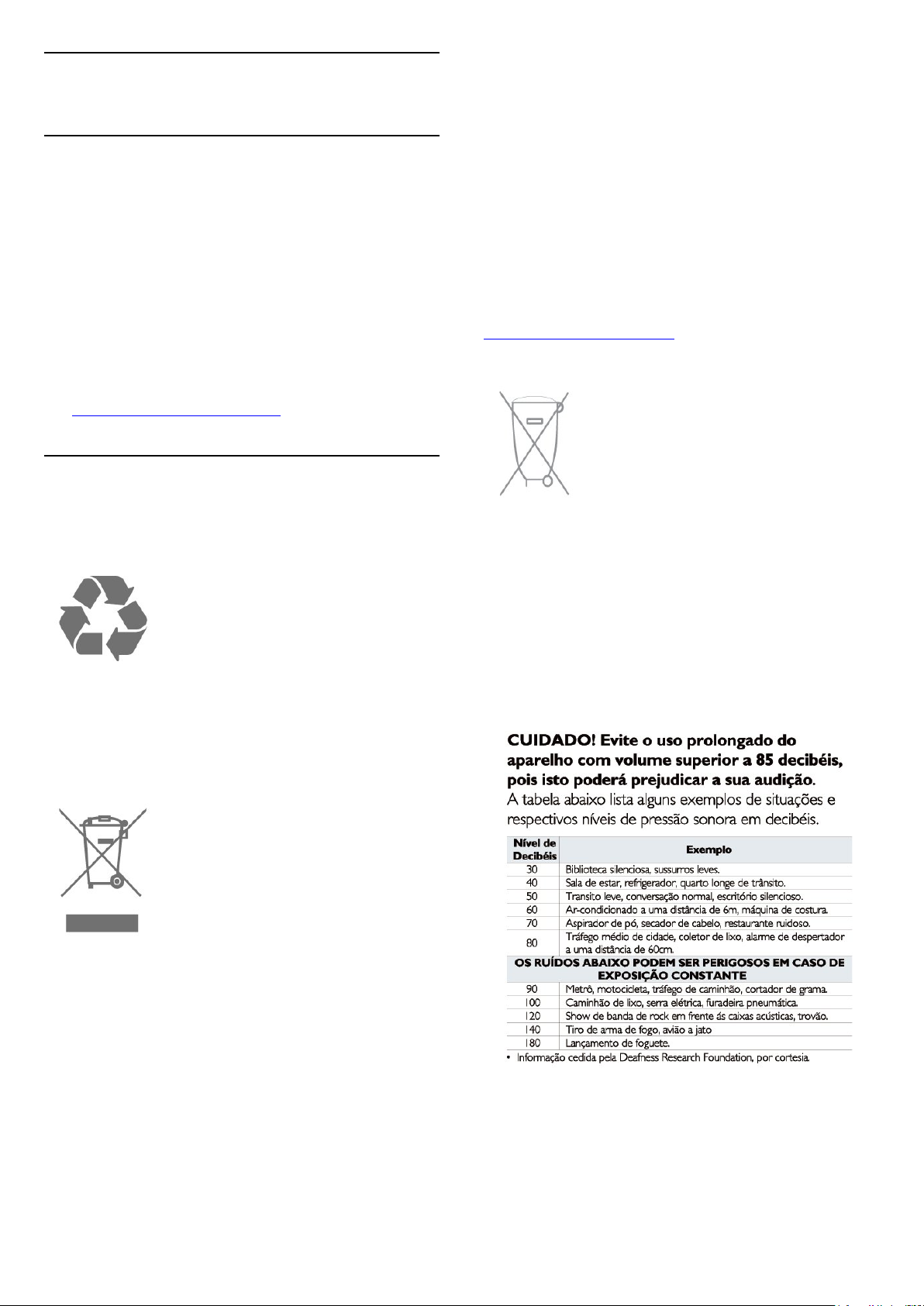
16
Medioambiente
16.1
Etiqueta energética
La Etiqueta energética informa sobre la clase de
consumo de energía del producto. Cuanto más
ecológica es la clase, menor es el consumo de
energía.
En la etiqueta puede encontrar la clase de consumo
de energía, el promedio de consumo de energía del
producto en uso y el promedio de consumo de
energía en 1 año. Además, puede encontrar los
valores de consumo del producto en el sitio web de
Philips correspondiente a su país
en www.philips.com/TVsupport
16.2
Fin de la vida útil
medioambiente y al producto, recomendamos tomar
las siguientes medidas: (i) retire las baterías de los
controles remotos si no se utilizan durante un largo
período. (ii) no mezcle baterías (pilas usadas con pilas
nuevas o regulares con baterías alcalinas, etc.) (iii) no
exponga los productos que contengan baterías/pilas
de botón a altas temperaturas.
• Las baterías y pilas de botón que sean desechadas
y luego recibidas por los centros de servicio
aprobados de Envision se llevarán a un lugar
ecológicamente adecuado.
• Si tiene consultas o dudas, puede llamar al (11) 2938
0245 (Región metropolitana de São Paulo) y al +55
800 701 0245 (otras regiones y estados), o bien visite
http://www.philips.com.br.
ELIMINACIÓN DE BATERÍAS Y PILAS DE BOTÓN
Eliminación del producto antiguo y las baterías
Este producto ha sido diseñado y fabricado con
materiales y componentes de alta calidad que
pueden reciclarse y reutilizarse.
Baterías y pilas de botón
ADVERTENCIA: Tenga cuidado cuando manipule
deseche baterías y pilas de botón.
Después de utilizarlas, las baterías o las pilas de
botón se deben llevar a una red de centro de servicio
aprobada o a un establecimiento comercial.
Sistema telefónico automatizado Linha Verde
Si tiene alguna consulta sobre aspectos de
medioambiente y sostenibilidad, comuníquese con
Linha Verde al (92) 2126 8977. Envision y el
medioambiente agradecen su cooperación.
• No deseche las baterías ni las pilas de botón en su
zona de residuos domésticos.
• La eliminación inadecuada de las baterías y las pilas
de botón puede suponer un riesgo a la salud y al
medioambiente.
• Con el fin de ayudar a proteger la salud y el entorno,
Envision cuenta con puntos de recolección en sus
centros de servicio.
• Para evitar fugas de las baterías o las pilas de botón,
las cuales pueden causar daños a la salud, al
41

17
HDMI
Especificaciones
17.1
Alimentación
Las especificaciones técnicas del producto están
sujetas a cambios sin previo aviso. Para obtener más
información sobre las especificaciones de este
producto, visite www.philips.com/TVsupport
Alimentación
• Alimentación principal: CA 110-240 V +/-10 %
• Temperatura ambiente: 5 °C a 35 °C
17.2
Recepción
• Entrada para antena: 75 ohmios (tipo F)
• Bandas del sintonizador: Hiperbanda, UHF, VHF
• ISDB-T
• Reproducción de video analógico: PAL
• Reproducción de video digital: MPEG2 SD/HD
(ISO/IEC 13818-2), MPEG4 SD/HD (ISO/IEC
14496-10), HEVC*
• Reproducción de audio digital (ISO/IEC 13818-3)
• 480i
• 480p
• 576i
• 576p
• 720p
• 1080i
• 1080p
• 3840 x 2160p: 24 Hz, 25 Hz, 30 Hz, 50 Hz,
60 Hz
HDMI: UHD
(Inicio) > Ajustes > Ajustes
generales > Fuentes de entrada > HDMI (puerto)
> HDMI Ultra HD
Este televisor puede procesar señales Ultra HD.
Algunos dispositivos conectados mediante HDMI no
son compatibles con televisores Ultra HD, y es
posible que no funcionen correctamente o presenten
imágenes o sonido distorsionados.
Para evitar el mal funcionamiento de un dispositivo
de este tipo, puede ajustar la calidad de la señal a un
nivel compatible con el dispositivo. Si el dispositivo
no usa señales Ultra HD, puede apagar la
característica Ultra HD para dicha conexión HDMI.
17.3
Resolución de pantalla
Tamaño de pantalla en diagonal
• 50PUx7625: 126 cm/50”
• 55PUx7625: 139 cm/55”
• 58PUx7625: 146 cm/58”
• 65PUx7625: 164 cm/65”
• 70PUx7625: 178 cm/70”
Resolución de pantalla
• 3840 x 2160
17.4
Resolución de entrada
compatible: video
Compatibilidad con frecuencias de
actualización
Las frecuencias de actualización compatibles
incluyen 23,976 Hz, 29,97 Hz y 59,94 Hz.
• El ajuste Óptimo permite una calidad de señal Ultra
HD máxima (50 Hz o 60 Hz) de 4:4:4 RGB o
4:4:4/4:2:2/4:2:0 YCbCr.
• El ajuste Estándar permite una calidad de señal
Ultra HD máxima de 4:2:0 YCbCr a 50/60 Hz.
Compuesto
• PAL, NTSC, SECAM
17.5
Resolución de entrada
compatible: computadora
• 640 x 480: 60 Hz
• 800 x 600: 60 Hz
• 1024 x 768: 60 Hz
• 1280 x 800: 60 Hz
• 1280 x 960: 60 Hz
• 1280 x 1024: 60 Hz
• 1366 x 768: 60 Hz
• 1440 x 900: 60 Hz
• 1920 x 1080: 60 Hz
• 3840 x 2160: 60 Hz
Nota: Solo para la entrada HDMI.
42

17.6
Sonido
• Virtualizador Dolby® Atmos
• Clear Dialogue
• Sonido I.A.
• Ecualizador de cinco bandas
• Dolby® Audio
• DTS®
• Potencia de salida (RMS): 20 W
17.7
Multimedia
Conexiones
• USB 2.0/USB 3.0
• Ethernet LAN RJ-45
• Wi-Fi 802.11n (integrado)
Sistemas de archivos USB compatibles
• FAT, NTFS
Formatos de reproducción
• Códecs de video: AVI, MKV, H.264/MPEG-4 AVC,
MPEG1, MPEG2, MPEG4, WMV9/VC1, VP9, HEVC
(H.265)
• Códecs de audio: MP3, WAV, AAC, WMA (v2 hasta
v9.2), WMA-PRO (v9 y v10)
• Subtítulos:
- Formatos: SMI, SRT, SSA, SUB, ASS, TXT
- Codificaciones de caracteres: UTF-8, Europa
Occidental (Windows-1252)
• Códecs de imágenes: JPEG, GIF, PNG, BMP
Wi-Fi Certified
Este televisor es compatible con los dispositivos
certificados con Wi-Fi.
El rendimiento puede variar según las capacidades
del dispositivo móvil y del software utilizado.
17.8
Conectividad
Parte lateral del televisor
• AV IN: CVBS, audio izquierdo/derecho
• USB 2: USB 3.0
• Entrada HDMI 3: ARC, UHD, HDR
• Auriculares: miniconector estéreo de 3,5 mm
Parte inferior del televisor
• SPDIF: Salida de audio digital - óptica
• USB 1: USB 2.0
• Red LAN: RJ45
• Antena (75 ohmios)
• Entrada HDMI 1: ARC, UHD, HDR
• Entrada HDMI 2: ARC, UHD, HDR
43
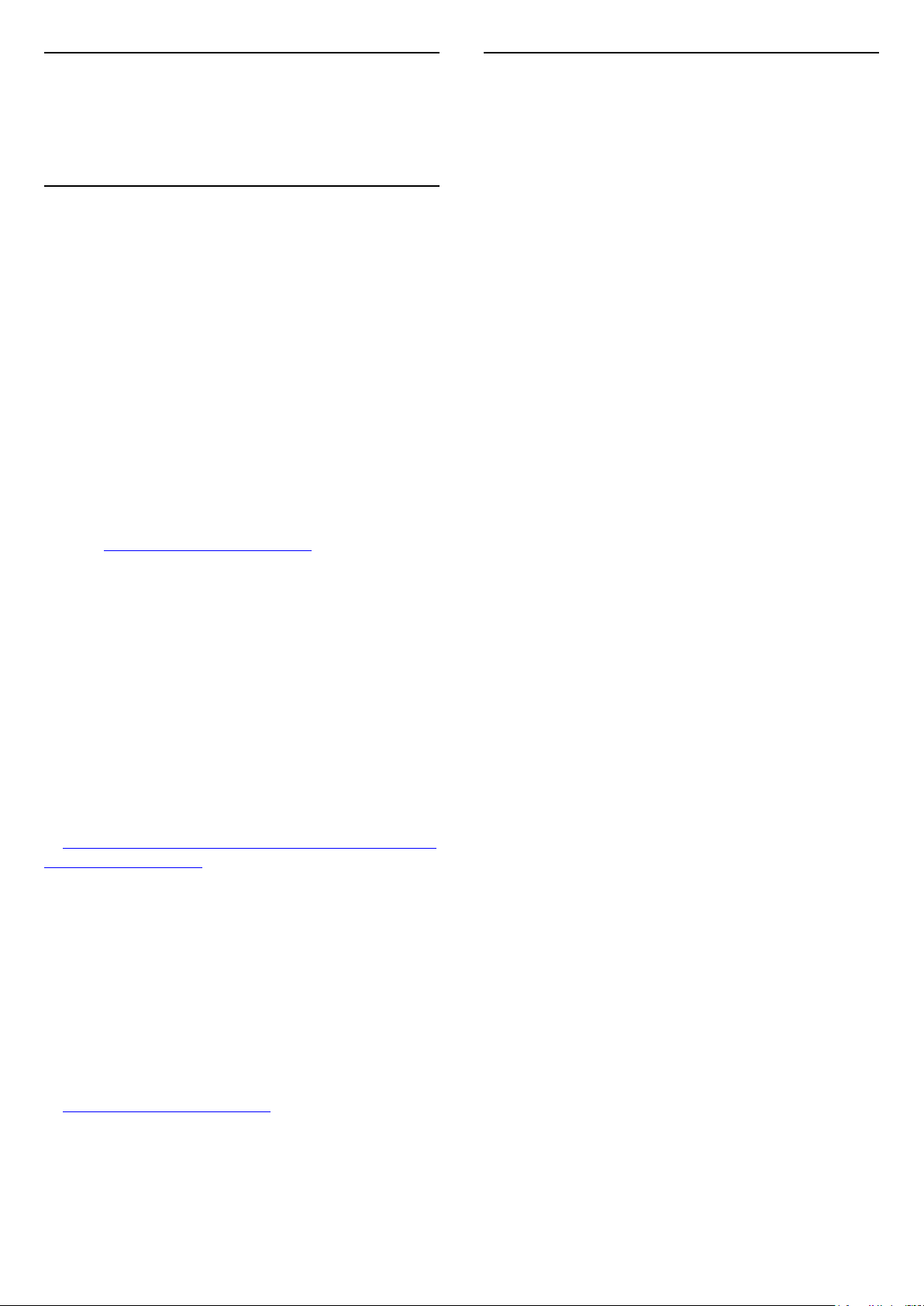
18
18.2
Solución de
problemas
18.1
Sugerencias
Si no puede encontrar una solución para el problema
de su televisor en la Solución de problemas, puede
usar Palabras clave en Ayuda > Manual de
usuario para encontrar la información que busca.
Seleccione una palabra clave para ir a la página más
pertinente en el Manual de usuario.
Si la respuesta a su pregunta no se encuentra en el
Manual de usuario, puede visitar el sitio web de
asistencia de Philips.
Puede consultar a nuestro servicio de asistencia
técnica en línea para resolver problemas relacionados
con su televisor Philips. Seleccione el idioma e
ingrese el número de modelo del producto.
Vaya a www.philips.com/TVsupport.
En el sitio de asistencia encontrará el número de
teléfono de su país para comunicarse con nosotros,
además de las respuestas a las preguntas más
frecuentes. En algunos países, puede chatear con
uno de nuestros colaboradores para hacer su
pregunta directamente o enviar la pregunta por
correo electrónico.
Puede descargar el nuevo software del televisor o el
manual para leerlo en la computadora.
Para consultar temas adicionales de solución de
problemas de televisores y leer las Preguntas
frecuentes (P+F)…
Vaya
a http://philips-tvconsumercare.kxondemand.com/p
ortal/en/ModelSelect
Ayuda del televisor en una tablet, un teléfono
inteligente o una computadora
Para ejecutar secuencias ampliadas de instrucciones
con más facilidad, puede descargar la Ayuda del
televisor en formato PDF para leerla en su teléfono
inteligente, tablet o computadora. Como alternativa,
puede imprimir la página pertinente de la Ayuda
desde su computadora.
Para descargar la Ayuda (Manual de usuario), vaya
a www.philips.com/TVsupport
Encender
El televisor no enciende
• Desconecte el cable de alimentación de la toma de
corriente. Espere un minuto y luego vuelva a
conectarlo. Asegúrese de que el cable de
alimentación esté bien conectado e intente encender
el televisor nuevamente.
• Conecte el televisor a otra toma de alimentación e
intente encenderlo nuevamente.
• Desconecte todos los dispositivos conectados al
televisor e intente encenderlo.
• Si la luz de espera del televisor está encendida, es
posible que el televisor no responda a los comandos
del control remoto.
Sonido de crujido durante el encendido o el
apagado
Cuando enciende el televisor o lo pone en modo de
espera, es posible que escuche un sonido de crujido
que proviene del chasis del televisor. El crujido se
debe a la expansión y contracción del televisor
cuando se enfría y se calienta. Esto no afecta el
funcionamiento del televisor.
El televisor regresa al modo de espera después de
mostrar la pantalla de inicio de Philips.
Cuando el televisor está en modo de espera, se
muestra una pantalla de inicio de Philips y después el
televisor regresa al modo de espera. Esto es normal.
Cuando el televisor se desconecta y se vuelve a
conectar a la fuente de alimentación, la pantalla de
inicio se muestra durante el siguiente encendido. Para
activar el televisor desde el modo de espera, pulse
(Modo de espera/Encendido) en el control
remoto del televisor.
La luz de modo de espera sigue parpadeando
Desconecte el cable de alimentación de la toma de
corriente. Espere 5 minutos antes de volver a
conectar el cable de alimentación. Si la luz sigue
parpadeando, comuníquese con el Servicio de
atención al cliente Philips del televisor.
En Ayuda > Manual de usuario, pulse el botón de
color Palabras clave y busque Información de
contacto.
El televisor se apaga automáticamente
Si el televisor se apaga de forma repentina, es posible
que esté encendida la opción Temporizador de
apagado. Cuando el Temporizador de apagado está
encendido, el televisor se apaga tras 4 horas si no se
reciben señales del control remoto. Para evitar este
apagado automático, puede desactivar la opción.
Vaya a Ayuda > Manual de usuario, pulse el botón
de color Palabras clave y
busque Temporizador de apagado.
Además, si el televisor no recibe una señal de TV ni
44

un comando de control remoto durante 10 minutos,
se apaga automáticamente.
18.5
Imagen
18.3
Control remoto
El televisor no responde al control remoto
• El televisor necesita algo de tiempo para
encenderse. Durante este tiempo, el televisor no
responde al control remoto ni a los controles del
televisor. Este comportamiento es normal.
• Es posible que las baterías del control remoto se
hayan agotado. Reemplace las baterías por unas
nuevas.
18.4
Canales
No se encontraron canales digitales durante la
instalación
• Compruebe si televisor está conectado por antena o
usa un proveedor de señal. Compruebe las
conexiones de los cables.
• Compruebe si hay canales digitales disponibles en
el país donde instaló el televisor.
• Compruebe si seleccionó el sistema de transmisión
correcto.
• Vuelva a realizar la instalación y compruebe que
seleccionó el país y el sistema correctos.
No se encontraron canales analógicos durante la
instalación
• Revise si el televisor se conectó mediante una
antena. Compruebe las conexiones de los cables.
• Compruebe si seleccionó el sistema de transmisión
correcto.
• Vuelva a realizar la instalación y seleccione Canales
digitales y analógicos durante la instalación.
Algunos canales desaparecieron o no pudo encontrar
los canales instalados anteriormente
• Compruebe si ha seleccionado la Lista de
canales correcta o la Lista de favoritos que usa
habitualmente.
• Algunos canales pueden cambiar o incluso ser
eliminados completamente por la emisora. En la lista
normal de canales, intente buscar el canal perdido. Si
el canal aún existe, podrá agregarlo a su lista de
favoritos otra vez.
No hay imagen/imagen distorsionada
• Compruebe si televisor está conectado por antena o
usa un proveedor de señal. Compruebe las
conexiones de los cables.
• Compruebe si está seleccionada la fuente o entrada
correcta en el menú de fuentes. Pulse Fuentes y
seleccione la fuente o entrada que necesita.
• Compruebe si el dispositivo externo o la fuente
están conectados de forma correcta.
• Compruebe si la recepción es deficiente.
• Compruebe si la imagen está configurada con un
valor mínimo. Seleccione Estilo de imagen, escoja un
estilo y pulse OK.
(Inicio) > Ajustes > Todos los
ajustes > Imagen > Estilo de imagen
• Para comprobar si el televisor está defectuoso,
intente reproducir un video.
Pulse (Inicio) > Ajustes > Ayuda > Revisar el
televisor.
Si el video se ve en negro, llame a Philips. Espere
hasta que el clip termine y seleccione Información
de contacto en el menú Ayuda. Llame al número de
teléfono correspondiente a su país.
Hay sonido, pero no hay imagen
• Cambie a otras fuentes de video y luego vuelva a la
fuente actual.
• Seleccione Estilo de imagen, escoja un estilo y
pulse OK.
(Inicio) > Ajustes > Todos los
ajustes > Imagen > Estilo de imagen
• Para restablecer el estilo de imagen, vuelva a Estilo
de imagen y pulse Restaurar estilo.
• Para restablecer todos los ajustes del televisor, vaya
a (Inicio) > Ajustes > Todos los
ajustes > Configuración general > Reinstalar TV.
• Compruebe la conexión de los dispositivos de
entrada o la fuente.
Recepción deficiente
Si la imagen del televisor está distorsionada o la
calidad varía, es posible que la señal de entrada sea
deficiente. Una señal digital débil tiene la apariencia
de una imagen que se divide en bloques y se detiene
ocasionalmente. Las señales digitales con errores
dejan de reproducirse mucho antes que las
analógicas.
• Compruebe si el cable de la antena está conectado
correctamente.
• Cuando usa una antena, los altavoces de gran
tamaño, los dispositivos de audio sin conexión a
tierra, las luces de neón, los edificios altos y otros
objetos grandes pueden afectar la calidad de la
recepción. Si es posible, intente cambiar la
orientación de la antena o alejar ciertos dispositivos
del televisor para mejorar la recepción. Es posible
que las malas condiciones de tiempo tengan un
45

efecto negativo en la recepción.
• Verifique que todas las conexiones entre los
dispositivos son correctas.
• Si la recepción es débil, sintonice el canal con
Digital: prueba de recepción. (Solo para canales
digitales)
(Inicio) > Ajustes > Instalar
canales > Instalación de antena/cable > Digital:
prueba de recepción
Imagen deficiente desde un dispositivo
• Asegúrese de que el dispositivo está conectado
correctamente. Configure la resolución de video del
dispositivo de salida a la resolución más alta posible,
si corresponde.
• Restablecer el estilo de imagen o cambiar a otro
estilo de imagen.
La configuración de imagen cambia después de un
tiempo
Asegúrese de que Ubicación esté configurada en
Residencia. Puede cambiar y guardar la configuración
en este modo.
(Inicio) > Ajustes > Todos los
ajustes > Configuración general > Ubicación
Se muestra un anuncio
Si ocasionalmente se muestra un anuncio publicitario
en pantalla o el Estilo de imagen se cambia
automáticamente a Vivo durante el encendido,
entonces la ubicación del televisor está configurada
como Tienda. Configure la ubicación del televisor
como Casa para usarlo en el hogar.
(Inicio) > Ajustes > Todos los
ajustes > Configuración general > Ubicación
18.6
Sonido
No hay sonido o el sonido es de baja calidad
• Compruebe que la configuración de sonido del TV
sea correcta. Pulse el botón de volumen o el
botón de silencio .
• Si utiliza un receptor digital, compruebe que no esté
en silencio y que el nivel de volumen sea mayor que
cero.
• Si usa un sistema de Home Theatre, compruebe que
la señal de audio del televisor esté conectada
correctamente con este.
• Asegúrese de que la salida de audio del televisor
esté conectada a la entrada de audio del sistema de
cine en casa.
Debería escuchar el sonido a través de los altavoces
del sistema de Home Theatre.
Sonido con mucho ruido
Si ve un video desde una unidad flash USB o
computadora conectadas, puede que el sonido del
sistema de Home Theatre sufra distorsión. Este ruido
se produce cuando el archivo de audio o video tiene
sonido DTS, pero el sistema de Home Theatre no
dispone de procesamiento de sonido DTS. Para
solucionar este problema, configure la
opción Formato de salida digital del televisor
como Estéreo.
Pulse (Inicio) > Ajustes > Todos los
ajustes > Sonido > Avanzado > Formato de
salida digital
La imagen no se ajusta correctamente a la pantalla,
el tamaño de la imagen es incorrecto o variable, o la
posición de la imagen es incorrecta
• Si el tamaño de la imagen (su relación de aspecto)
no se ajusta correctamente a la pantalla y se
muestran barras negras en los lados de la imagen,
pulse (Inicio) > Ajustes > Todos los ajustes >
Imagen > Formato de imagen > Pantalla de relleno.
• Si el tamaño de la imagen cambia todo el tiempo,
pulse (Inicio) > Ajustes > Todos los ajustes >
Imagen > Formato de imagen > Ajustar a la
pantalla.
• Si la posición de la imagen en la pantalla es
incorrecta, compruebe la resolución de la señal y el
tipo de salida del dispositivo conectado.
Pulse (Inicio) > Ajustes > Todos los ajustes >
Imagen > Formato de imagen > Original.
La imagen de la computadora no es estable
Compruebe que la computadora utilice una
resolución y una frecuencia de actualización
compatibles.
(Inicio) > Ajustes > Todos los ajustes > Imagen
>
18.7
HDMI: UHD
HDMI
• Tenga en cuenta que la compatibilidad con HDCP
(protección de contenido digital de elevado ancho de
banda) puede retrasar el tiempo que requiere el
televisor para mostrar el contenido de un dispositivo
HDMI.
• Si el televisor no reconoce el dispositivo HDMI y no
aparece imagen, cambie la fuente de un dispositivo a
otro y de regreso a la fuente original.
• Este televisor es de tipo Ultra HD. Es posible que
algunos dispositivos más antiguos conectados
mediante cable HDMI no sean completamente
compatibles con televisores Ultra HD y no funcionen
correctamente o transmitan imágenes o sonidos
distorsionados. Para evitar el mal funcionamiento de
un dispositivo de este tipo, puede ajustar la calidad
de la señal a un nivel adecuado para el dispositivo. Si
el dispositivo no usa señales Ultra HD, puede
desactivarlas para una conexión HDMI específica.
Si la imagen y el sonido de un dispositivo conectado
con HDMI se distorsionan, revise si el problema se
soluciona con otro ajuste HDMI Ultra HD.
46

En Ayuda > Manual de usuario, pulse la tecla de
color Palabras clave y busque HDMI Ultra HD.
• Si hay interrupciones intermitentes del sonido,
compruebe que los ajustes de salida del dispositivo
HDMI sean correctos.
HDMI EasyLink no funciona
• Compruebe que sus dispositivos HDMI sean
compatibles con HDMI-CEC. Las funciones de
EasyLink solo funcionan con dispositivos compatibles
con HDMI-CEC.
No aparece el icono de volumen
• Cuando un dispositivo de audio HDMI-CEC está
conectado y utiliza el control remoto del televisor
para ajustar el nivel de volumen del dispositivo, este
comportamiento es normal.
18.8
USB
No aparecen fotos, videos ni música desde un
dispositivo USB
• Compruebe que el dispositivo de almacenamiento
USB esté configurado para ser compatible con la
clase de almacenamiento masivo, tal como se
describe en la documentación del dispositivo de
almacenamiento.
• Compruebe si el dispositivo de almacenamiento
USB es compatible con el televisor.
• Compruebe que los formatos de archivos de audio y
video sean compatibles con el televisor. Para obtener
más información, vaya a Ayuda, pulse el botón de
color Palabras clave y busque Multimedia.
Reproducción entrecortada de archivos USB
• El rendimiento de transferencia del dispositivo de
almacenamiento USB puede limitar la velocidad de
transferencia de datos al televisor y provocar una
reproducción mala.
(banda ancha) para su router.
DHCP
• Si no se puede conectar, puede comprobar el ajuste
DHCP (Protocolo de configuración dinámica de host)
del router. La opción DHCP debe estar ajustada en
Encendido.
18.10
Idioma de menú incorrecto
Cambie el idioma a su idioma.
1 - Presione (Inicio), seleccione Ajustes > Todos
los ajustes > Región e idioma > Idiomas > Idioma del
menú y presione Aceptar.
2 - Seleccione el idioma que desee y pulse OK.
3 - Pulse BACK para cerrar el menú.
18.9
Wi-Fi e Internet
No se encontró la red Wi-Fi o hay interferencias.
• Compruebe que los firewalls de la red permitan al
televisor acceder a la conexión inalámbrica.
• Si la red inalámbrica no funciona correctamente en
su casa, pruebe con la instalación de la red con cable.
Internet no funciona
• Si la conexión al router es correcta, compruebe la
conexión del router a Internet.
La computadora y la conexión a Internet son lentas
• Consulte el manual del usuario de su router
inalámbrico para conocer el alcance en interiores, la
velocidad de transferencia y otros factores
relacionados con la calidad de la señal.
• Utilice una conexión a Internet de alta velocidad
47

19
Riesgo de daños al televisor
Precaución y
seguridad
19.1
Seguridad
Importante
Asegúrese de leer y comprender todas las
instrucciones de seguridad antes de utilizar el
televisor. Si se producen daños debido al seguimiento
incorrecto de las instrucciones, la garantía no tendrá
validez.
Riesgo de incendio o descargas
eléctricas
• Nunca exponga el televisor a la lluvia o el agua.
Nunca coloque contenedores de líquido, como
jarrones, cerca del televisor.
Si se derrama algún líquido sobre el televisor o en su
interior, desconéctelo de la toma de alimentación
inmediatamente.
Comuníquese con el servicio de atención al cliente de
Philips para comprobar el televisor antes de usarlo.
• No exponga el televisor, el control remoto ni las
pilas al calor excesivo. Nunca los coloque cerca de
velas encendidas, llamas u otros tipos de fuentes de
calor como, por ejemplo, la luz solar directa.
• No inserte objetos en las ranuras de ventilación ni
en las aberturas del televisor.
• Nunca coloque objetos pesados sobre el cable de
alimentación.
• No fuerce los enchufes. Los enchufes flojos pueden
provocar la formación de arcos o incendios. Verifique
que el cable de alimentación no quede tirante
cuando gire la pantalla del televisor.
• Para desconectar el televisor de la corriente de
alimentación, el enchufe de alimentación del televisor
debe estar desconectado. Para desconectarlo, tire
siempre del enchufe, nunca del cable. Asegúrese de
poder acceder sin dificultad al enchufe de
alimentación, al cable de alimentación y a la toma de
corriente en todo momento.
• Se necesitan dos personas para levantar y
transportar un televisor que pesa más de 25 kilos o 55
libras.
• Si monta el televisor en un soporte, utilice solo el
soporte incluido. Asegure el soporte al televisor
firmemente.
Coloque el televisor sobre una superficie lisa y
nivelada que aguante el peso del televisor y el
soporte.
• Si va a montar el televisor en la pared, asegúrese de
que el soporte de pared pueda soportar de manera
segura el peso del televisor. TP Vision Netherlands
B.V. no asume ninguna responsabilidad por el
montaje inadecuado del televisor que provoque
accidentes, lesiones o daños.
• Algunas piezas de este producto están hechas de
vidrio. Manéjelas con cuidado para evitar lesiones o
daños.
• Antes de conectar el televisor a la toma de
alimentación eléctrica, asegúrese de que el voltaje de
alimentación coincida con el voltaje que figura
impreso en la parte trasera del producto. Nunca
conecte el televisor a la electricidad si el voltaje es
distinto.
Peligros de estabilidad
Un aparato de televisión se puede caer y provocar
lesiones personales graves o incluso la muerte.
Muchas de las lesiones, especialmente en niños, se
pueden evitar si toma precauciones sencillas, por
ejemplo:
• SIEMPRE utilice gabinetes, soportes o métodos de
montaje recomendados por el fabricante del aparato
de televisión.
• SIEMPRE utilice muebles que puedan sostener el
aparato de televisión de manera segura.
• SIEMPRE eduque a los niños acerca de los peligros
de subirse a los muebles para alcanzar el aparato de
televisión o sus controles.
• SIEMPRE oriente los cables conectados hacia la
televisión para que no se puedan desplazar, tirar ni
agarrar.
• NUNCA coloque un aparato de televisión en una
ubicación inestable.
• NUNCA coloque un aparato de televisión en un
mueble alto (por ejemplo, armarios o estanterías) sin
fijar el mueble y el aparato de televisión a un soporte
adecuado.
• NUNCA coloque un aparato de televisión sobre un
paño u otros materiales que puedan estar ubicados
entre el aparato de televisión y el mueble de soporte.
• NUNCA coloque objetos que puedan tentar a los
niños para que suban, tales como juguetes y
controles remotos, a la parte superior de la televisión
48

o al mueble en que está ubicada la televisión.
Si el aparato de televisión existente se va a conservar
y reubicar, se deben aplicar las mismas
consideraciones que se indicaron anteriormente.
Riesgo de daños auditivos
Evite usar los auriculares por períodos prolongados y
con volúmenes altos.
Riesgo de las baterías
• No ingiera las baterías. Peligro de quemadura
química.
• Es posible que el control remoto contenga una
batería tipo moneda/botón. Si se traga esta batería
tipo botón, puede generar graves quemaduras
internas en solo 2 horas y puede causar la muerte.
• Mantenga las baterías nuevas y usadas alejadas de
los niños.
• Si el compartimento de la batería no se cierra
correctamente, deje de usar el producto y
manténgalo alejado de los niños.
• Si cree que las baterías pudieron haber sido
tragadas o puestas en cualquier parte del cuerpo,
busque de inmediato atención médica.
• Existe un riesgo de incendio o explosión si la batería
se reemplaza por un tipo incorrecto.
• El repuesto de una batería con un tipo incorrecto
puede anular una medida de seguridad (por ejemplo,
en el caso de algunos tipos de baterías de litio).
• La eliminación de una batería en una hoguera o en
un horno caliente, o el aplastamiento o corte
mecánico de una batería pueden provocar una
explosión.
• Dejar una batería en un entorno que rodea una
temperatura extremadamente alta puede provocar
una explosión o la fuga de líquido o gas inflamable.
• Una batería que se somete a una presión de aire
extremadamente baja puede provocar una explosión
o la fuga de líquido o gas inflamable.
Riesgo de sobrecalentamiento
Nunca instale el televisor en un espacio reducido.
Deje siempre una distancia de 10 cm (4 pulgadas)
como mínimo alrededor del televisor para que se
ventile. Verifique que las ranuras de ventilación nunca
estén cubiertas por cortinas ni otros objetos.
Tormentas eléctricas
Bajas temperaturas
Si el televisor se utiliza en zonas con temperaturas
inferiores a 5 °C (41 °F), desembale el televisor y
espere hasta que alcance la temperatura ambiente
antes de conectarlo en la toma de alimentación.
Humedad
En raras ocasiones, según la temperatura y la
humedad, es posible que se condense líquido dentro
del vidrio de la pantalla del televisor (en algunos
modelos). Para evitar la condensación, no exponga el
televisor a la luz solar directa, al calor ni a la humedad
extrema. Si se produce condensación, esta
desaparecerá de manera espontánea cuando el
televisor permanezca encendido durante algunas
horas.
La humedad producto de condensación no produce
daños ni desperfectos en el televisor.
19.2
Cuidado de la pantalla
Limpieza
• No toque, presione, frote ni golpee la pantalla con
ningún objeto.
• Desenchufe el televisor antes de limpiarlo.
• Limpie el televisor y el marco con un paño suave
humedecido y frote suavemente. Nunca utilice
sustancias como alcohol, productos químicos o
detergentes domésticos en el televisor.
• Para evitar deformaciones y desvanecimiento del
color, limpie las gotas de agua lo antes posible.
• Evite las imágenes estáticas, es decir, aquellas que
permanecen en la pantalla durante períodos
prolongados, como los menús en pantalla, las franjas
negras, los relojes, etc. Si debe usar este tipo de
imágenes, reduzca el contraste y el brillo para evitar
daños en la pantalla.
Desconecte el televisor de la toma de alimentación y
la antena antes de que se produzcan tormentas
eléctricas.
Durante este tipo de tormentas, nunca toque ninguna
parte del televisor, del cable de alimentación ni del
cable de antena.
49

20
Términos de uso
2020 © TP Vision Europe B.V. Todos los derechos
reservados.
Este producto llegó al mercado gracias a
TP Vision Europe B.V. o una de sus filiales, en
adelante denominada Envision, la que corresponde
al fabricante del producto. Envision es la garante del
televisor con el que fue empacado este folleto.
Philips y el emblema de escudo de Philips son
marcas comerciales registradas de Koninklijke Philips
N.V.
Las especificaciones técnicas del producto están
sujetas a modificaciones sin previo aviso. Las marcas
comerciales son propiedad de Koninklijke Philips N.V
o de sus respectivos propietarios. Envision se reserva
el derecho de hacer cambios en los productos en
cualquier momento sin obligación de realizar ajustes
en los productos entregados con anterioridad a tales
cambios.
El material escrito empacado con el televisor y el
manual almacenado en la memoria del televisor o
descargado desde el sitio web de
Philips www.philips.com/TVsupport se consideran
los apropiados para el uso concebido para este
sistema.
que esté prohibido por el manual, o ajuste o
procedimiento de montaje no recomendado o no
autorizado, significará la anulación de la garantía.
Características de los píxeles
Este televisor tiene un elevado número de píxeles en
color. Aunque al menos un 99,999% de los píxeles
tienen un funcionamiento eficaz, es posible que
aparezcan constantemente en la pantalla puntos
negros o puntos brillantes de luz (roja, verde o azul).
Esta es una propiedad estructural de la pantalla y se
encuentra dentro de los estándares comunes de la
industria, por lo que no se considera una falla.
Envision se compromete con el desarrollo, la
producción y la comercialización de productos que
no causan efectos adversos para la salud. Envision
asegura que, en la medida en que sus productos se
usen para el uso previsto, son seguros para su uso de
acuerdo con la evidencia científica que está
disponible hoy. Envision juega un papel activo en el
desarrollo de estándares de seguridad, lo cual le
permite anticipar desarrollos futuros de
estandarización a fin de integrarlos con rapidez en
sus productos.
El material en este manual se considera suficiente
para el uso al que está destinado el sistema. Si el
producto, o sus módulos o procedimientos
individuales, se emplean para fines distintos a los
especificados en este documento, se debe obtener
una confirmación acerca de su validez e idoneidad.
Envision garantiza que el material en sí no infringe
patentes de Estados Unidos. No se ofrecen garantías
expresas o tácitas adicionales. Envision no se
responsabiliza por los errores en este contenido ni
por los problemas que puedan surgir como
consecuencia del contenido de este documento. Los
errores informados a Philips serán analizados y
publicados en el sitio web de asistencia de Philips tan
pronto como sea posible.
Términos de la garantía: riesgo de sufrir lesiones,
daños al televisor o anulación de la garantía.
Nunca intente reparar el televisor usted mismo. Solo
use el televisor y los accesorios según lo previsto por
el fabricante. El símbolo de precaución impreso en la
parte posterior del TV indica un riesgo de descarga
eléctrica. Nunca quite la cubierta del televisor.
Comuníquese siempre con el servicio al cliente de
Televisores Philips para mantenimiento y
reparaciones. Puede encontrar el número de teléfono
en la documentación impresa que se incluye con el
televisor. También puede consultar nuestro sitio web,
www.philips.com/TVsupport y seleccionar su país
específico, si es necesario. Cualquier uso del televisor
50

21
Derechos de autor
21.1
HDMI
Los términos HDMI, HDMI High-Definition Multimedia
Interface, y el logotipo de HDMI son marcas
comerciales o marcas registradas de HDMI Licensing
Administrator, Inc. en los Estados Unidos y otros
países.
21.2
Dolby Audio
21.4
DTS-HD (cursiva)
DTS
Para obtener detalles de las patentes de DTS,
consulte http://patents.dts.com. Fabricado con
licencia de DTS Licensing Limited. DTS, el símbolo,
DTS y el símbolo en conjunto, DTS-HD, y el logotipo
DTS-HD son marcas comerciales o marcas
comerciales registradas de DTS, Inc. en los
Estados Unidos o en otros países. © DTS, Inc. Todos
los derechos reservados.
Dolby, Dolby Audio y el símbolo de la doble D son
marcas comerciales de Dolby Laboratories.
Fabricados bajo licencia de Dolby Laboratories.
Trabajos confidenciales e inéditos. Copyright ©
1992-2020 Dolby Laboratories. Todos los derechos
reservados.
21.3
Dolby Vision y Dolby Atmos
Dolby, Dolby Audio, Dolby Vision, Dolby Atmos y el
símbolo de la doble D son marcas comerciales de
Dolby Laboratories.
Fabricados bajo licencia de Dolby Laboratories.
Dolby, Dolby Audio, Dolby Vision, Dolby Atmos y el
símbolo de la doble D son marcas comerciales de
Dolby Laboratories. Trabajos confidenciales e
inéditos. Copyright 1992-2020 Dolby Laboratories.
Todos los derechos reservados.
21.5
ANATEL
Incluye un producto aprobado por Anatel con un
número.
21.6
Wi-Fi Alliance
Wi-Fi®, el logotipo de Wi-Fi CERTIFIED y el logotipo
de Wi-Fi son marcas comerciales registradas de WiFi Alliance.
51

21.7
Otras marcas comerciales
Todas las demás marcas comerciales registradas y no
registradas son propiedad de sus respectivos
propietarios.
52

22
Código fuente abierto
Código fuente
abierto
22.1
Software de código fuente
abierto
Este televisor contiene software de código abierto.
Mediante el presente documento, TP Vision Europe
B.V. ofrece la entrega, previa solicitud, de una copia
completa del código fuente correspondiente a los
paquetes de software de código abierto con
derechos de autor utilizados en este producto y para
los que la entrega de dicha copia sea necesaria de
conformidad con sus respectivas licencias.
Esta oferta es válida hasta tres años después de la
compra del producto para cualquiera que reciba esta
información.
Para obtener el código fuente, escriba en inglés a . . .
open.source@tpv-tech.com
bash (3.2.48)
Bash is the shell, or command language interpreter,
that will appear in the GNU operating system.
Bash is an sh-compatible shell that incorporates
useful features from the Korn shell (ksh) and C shell
(csh).
It is intended to conform to the IEEE POSIX
P1003.2/ISO 9945.2 Shell and Tools standard.
It offers functional improvements over sh for both
programming and interactive use.
In addition, most sh scripts can be run by Bash
without modification.
Source: http://www.gnu.org/software/bash/
c-ares (1.10.0)
c-ares is a C library that performs DNS requests and
name resolves asynchronously.
Source: http://c-ares.haxx.se/
coreutils (6.9)
The GNU Core Utilities are the basic file, shell and text
manipulation utilities of the GNU operating system.
These are the core utilities which are expected to
exist on every operating system.
Source: http://www.gnu.org/software/coreutils/
22.2
Licencia de código abierto
Acerca de la licencia de código
abierto
Archivo Readme para el código abierto de las partes
del televisor TP Vision Netherlands B.V. Software que
se rige por licencias de código abierto.
Este documento describe la distribución del código
fuente utilizado en el televisor TP Vision Netherlands
B.V., que se rige por la Licencia pública general de
GNU (GPL) o la Licencia pública general reducida
(LGPL) o cualquier otra licencia de código abierto. En
las indicaciones de uso encontrará las instrucciones
para obtener copias de este software.
TP Vision Netherlands B.V. NO OFRECE GARANTÍAS
EXPRESAS O IMPLÍCITAS, INCLUIDAS GARANTÍAS DE
APTITUD E IDONEIDAD PARA UN PROPÓSITO
PARTICULAR EN RELACIÓN CON ESTE SOFTWARE.
TP Vision Netherlands B.V. no ofrece soporte para
este software. Lo anterior no afecta sus garantías y
derechos legales con respecto a cualquier producto
TP Vision Netherlands B.V. que haya comprado. Solo
se aplica a este código fuente puesto a su
disposición.
e2fsprogs (2.12.2)
e2fsprogs provides the filesystem utilities for use with
the ext2 filesystem, it also supports the ext3 and ext4
filesystems.
This piece of software is made available under the
terms and conditions of the e2fsprogs license, which
can be found below.
Source: http://e2fsprogs.sourceforge.net/
Expat (2.01)
xml paser; Expat is an XML parser library written in C.
It is a stream-oriented parser in which an application
registers handlers for things the parser might find in
the XML document (like start tags). An introductory
article on using.
This piece of software is made available under the
terms and conditions of the Expat license, which can
be found below.
Source: http://expat.sourceforge.net/
DFB (4.2.31)
It is a software library for GNU/Linux/UNIX based
operating system with a small memory footprint that
provides graphics acceleration, input device handling
and abstraction layer, and integrated windowing
system with support for translucent windows and
multiple display layers on top of the Linux
framebuffer without requiring any kernel
modifications
Source: http://sourceforge.net/projects/jointspace/fil
es/remote_applications_SDK/remote_spplications_S
53
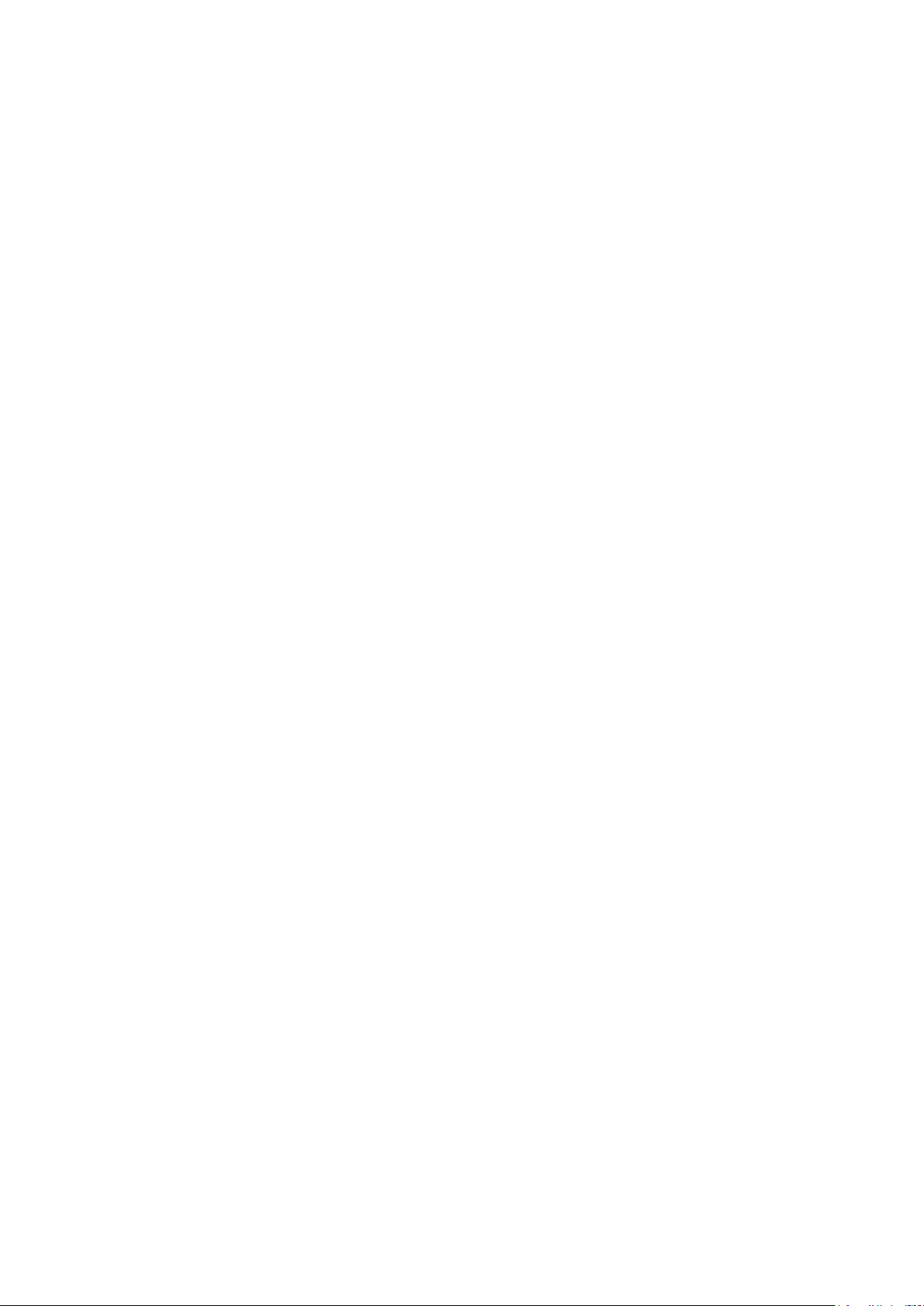
DK_v1.3.1/DirectFB141_source_1.3.1.7z/download
Source: http://www.gnu.org/software/grep/
SAWMAN
SaWMan, the Shared application and Window
Manager, is a new window manager module for use
with DirectFB.
Source: http://www.directfb.org/index.php?path=Mai
n%2FDownloads&page=1
findutils (4.2.31)
The GNU Find Utilities are the basic directory
searching utilities of the GNU operating system.
These programs are typically used in conjunction with
other programs to provide modular and powerful
directory search and file locating capabilities to other
commands.
Source: http://www.gnu.org/software/findutils/
Freetype (2.4.3)
FreeType is a software font engine that is designed to
be small, efficient, highly customizable, and portable
while capable of producing high-quality output
(glyph images).
Source: http://freetype.sourceforge.net
fuse (2.8.4)
Fuse is a simple interface for userspace programs to
export a virtual filesystem to the linux kernel.
This piece of software is made available under the
terms and conditions of the fuse license, which can
be found below.
Source: http://fuse.sourceforge.net/
gawk (3.1.5)
If you are like many computer users, you would
frequently like to make changes in various text files
wherever certain patterns appear, or extract data from
parts of certain lines while discarding the rest.
To write a program to do this in a language such as C
or Pascal is a time-consuming inconvenience that
may take many lines of code.
The job is easy with awk, especially the GNU
implementation: gawk.
Source: http://www.gnu.org/software/gawk/
glibc (2.12.2)
Any Unix-like operating system needs a C library: the
library which defines the “system calls” and other
basic facilities such as open, malloc, printf, exit...The
GNU C library is used as the C library in the GNU
system and most systems with the Linux kernel
This piece of software is made available under the
terms and conditions of the glibc license, which can
be found below.
Source: http://www.gnu.org/software/libc/
grep (2.5.1a)
The grep command searches one or more input files
for lines containing a match to a specified pattern. By
default, grep prints the matching lines.
gzip (1.3.12)
GNU Gzip is a popular data compression program
originally written by Jean-loup Gailly for the GNU
project. Mark Adler wrote the decompression part.
Source: http://www.gnu.org/software/gzip/
inetutils (1.4.2)
Inetutils is a collection of common network programs.
Source: http://www.gnu.org/software/inetutils/
iptables (1.4.15)
For Cross connection.
Source: http://www.netfilter.org/projects/iptables/
iputils (s20101006)
The iputils package is set of small useful utilities for
Linux networking. It was originally maintained by
Alexey Kuznetsov.
Source: http://www.skbuff.net/iputils/
Libcurl (7.30.0)
HTTP client;libcurl is a free and easy-to-use clientside URL transfer library, supporting FTP, FTPS, HTTP,
HTTPS, SCP, SFTP, TFTP, TELNET, DICT, LDAP,
LDAPS, FILE, IMAP, SMTP, POP3 and RTSP. libcurl
supports SSL certificates, HTTP POST, HTTP PUT, FTP
uploading, HTTP form based upload, proxies, cookies,
user+password authentication (Basic, Digest, NTLM,
Negotiate, Kerberos4), file transfer resume, http proxy
tunneling and more!
This piece of software is made available under the
terms and conditions of the Libcurl license, which can
be found below.
Source: http://curl.haxx.se/
libiconv (1.11.1)
This library provides an iconv() implementation, for
use on systems which don't have one, or whose
implementation cannot convert from/to Unicode. .
This piece of software is made available under the
terms and conditions of the libiconv license, which
can be found below.
Source: http://ftp.gnu.org/pub/gnu/libiconv
libmtp (0.3.6)
libmtp is an Initiator implementation of the Media
Transfer Protocol (MTP) in the form of a library
suitable primarily for POSIX compliant operating
systems. We implement MTP Basic, the stuff
proposed for standardization.
Source: http://libmtp.sourceforge.net/
libjpg (6b)
This library is used to perform JPEG decoding tasks.
This piece of software is made available under the
terms and conditions of the libjpg license, which can
be found below.
Source: http://www.ijg.org/
54

libusb
This is the home of libusb, a library that gives user
level applications uniform access to USB devices
across many different operating systems. libusb is an
open source project licensed under the GNU Lesser
General Public License version 2.1.
Many participants in the libusb community have
helped and continue to help with ideas,
implementation, support and improvements for
libusb.
This piece of software is made available under the
terms and conditions of the libusb license, which can
be found below.
Source:
http://libusb.wiki.sourceforge.net
http://www.libusb.org/
libusb-compat
Library to enable user space application programs to
communicate with USB devices.
This piece of software is made available under the
terms and conditions of the libusb-compat license,
which can be found below.
Source:
http://libusb.wiki.sourceforge.net/LibusbCompat0.1
libpng (1.2.43)
libpng -THE reference library for reading, displaying,
writing and examining png Image Network Graphics.
This piece of software is made available under the
terms and conditions of the libpng license, which can
be found below.
Source: http://sourceforge.net/projects/libpng/files/
Libxml2 (2.7.8)
The "libxml2" library is used in AstroTV as a support
for the execution of NCL application. This library was
developed for the GNOME software suite and is
available under a "MIT" license.
Source: http://www.xmlsoft.org
Linux Kernel (3.1)
The Linux kernel is an operating system kernel used
by the Linux family of Unix-like operating systems.
This piece of software is made available under the
terms and conditions of the Linux Kernel license,
which can be found below.
Source: http://www.kernel.org
Linux Fusion (8.7.0)
Source: GNU
liveMedia (2011.06.12)
c++ runtime library for RTSP requirement
Source: www.live555.com
lvm2 (2.02.89)
Userspace toolset that provide logical volume
management facilities on linux.
This piece of software is made available under the
terms and conditions of the lvm2 license, which can
be found below.
Source: ftp://sources.redhat.com/pub/lvm2/releases/
module-init-tools (3.12)
Provides developer documentation for the utilities
used by Linux systems to load and manage kernel
modules (commonly referred to as "drivers").
Source: https://modules.wiki.kernel.org/index.php/M
ain_Page
mtd-utils
The aim of the system is to make it simple to provide
a driver for new hardware, by providing a generic
interface between the hardware drivers and the upper
layers of the system. Hardware drivers need to know
nothing about the storage formats used, such as FTL,
FFS2, etc., but will only need to provide simple
routines for read, write and erase. Presentation of the
device's contents to the user in an appropriate form
will be handled by the upper layers of the system.
This piece of software is made available under the
terms and conditions of the mtd-utils license, which
can be found below.
Source: http://www.linuxmtd.infradead.org/index.html
ncurses (5.7)
The ncurses (new curses) library is a free software
emulation of curses in System V Release 4.0 (SVr4),
and more. It uses terminfo format, supports pads and
color and multiple highlights and forms characters
and function-key mapping, and has all the other
SVr4-curses enhancements over BSD curses. SVr4
curses is better known today as X/Open Curses.
Source: http://www.gnu.org/software/ncurses/
net-tools (1.6)
The Net-tools?package is a collection of programs for
controlling the network subsystem of the Linux kernel.
Source: http://www.linuxfromscratch.org/blfs/view/6.
3/basicnet/net-tools.html
NTFS-3G Read/Write Driver (2010.5.22)
NTFS-3G is an open source cross-platform
implementation of the Microsoft Windows NTFS file
system with read-write support. NTFS-3G often uses
the FUSE file system interface, so it can run
unmodified on many different operating systems. It is
runnable on Linux, FreeBSD, NetBSD, OpenSolaris,
BeOS, QNX, WinCE, Nucleus, VxWorks,
Haiku,MorphOS, and Mac OS X It is licensed under
either the GNU General Public License or a
proprietary license. It is a partial fork of ntfsprogs and
is under active maintenance and development.
This piece of software is made available under the
terms and conditions of the NTFS-3G Read/Write
Driver license, which can be found below.
Source: http://www.tuxera.com
55

openssl (1.0.1j)
OpenSSL is an open source implementation of the
SSL and TLS protocols. The core library (written in the
C programming language) implements the basic
cryptographic functions and provides various utility
functions. Wrappers allowing the use of the OpenSSL
library in a variety of computer languages are
available.
Source: http://www.openssl.org/
procps (ps, top) (3.2.8)
procps is the package that has a bunch of small
useful utilities that give information about processes
using the /proc filesystem.
The package includes the programs ps, top, vmstat, w,
kill, free, slabtop, and skill.
Source: http://procps.sourceforge.net/index.html
samba (3.0.37)
Samba is the standard Windows interoperability suite
of programs for Linux and Unix.
Source: http://www.samba.org/
tar (1.17)
GNU Tar provides the ability to create tar archives, as
well as various other kinds of manipulation.
For example, you can use Tar on previously created
archives to extract files, to store additional files, or to
update or list files which were already stored.
Source: http://www.gnu.org/software/tar/
u-Boot (2011.12)
The uboot will load the linux kerenl to dram,and jump
to run .
This piece of software is made available under the
terms and conditions of the u-Boot loader license,
which can be found below.
Source: http://www.denx.de
udhcpc (0.9.8cvs20050303-3)
Source: http://udhcp.sourcearchive.com/downloads/
0.9.8cvs20050303-3/
uDirectFB (1.5.3)
Source: http://www.directfb.org
SaWMan (1.5.3)
SaWMan, the Shared application and Window
Manager, is a new window manager module for use
with DirectFB.
Source: http://www.directfb.org
sed (4.1.5)
sed (stream editor) isn't an interactive text editor.
Instead, it is used to filter text, i.e., it takes text input,
performs some operation (or set of operations) on it,
and outputs the modified text.
sed is typically used for extracting part of a file using
pattern matching or substituting multiple occurrences
of a string within a file.
Source: http://www.gnu.org/software/sed/
SQLite3 (2.12.2)
SQLite is a in-process library that implements a selfcontained, serverless, zero-configuration,
transactional SQL database engine.
This piece of software is made available under the
terms and conditions of the SQLite3 license, which
can be found below.
Source: http://www.sqlite.org/
SquashFS
SquashFS is a compressed read-only file system for
Linux. SquashFS compresses files, inodes and
directories, and supports block sizes up to 1 MB for
greater compression. SquashFS is also the name of
free/open software, licensed under the GPL, for
accessing SquashFS filesystems.
This piece of software is made available under the
terms and conditions of the SquashFS license, which
can be found below.
Source: http://squashfs.sourceforge.net/
uriparser (0.7.7)
Uriparser is a strictly RFC 3986 compliant URI parsing
and handling library written in C. uriparser is crossplatform, fast, supports Unicode and is licensed under
the New BSD license.
Source: http://uriparser.sourceforge.net/
util-linux-ng (2.18)
Various system utilities.
Source: http://userweb.kernel.org/~kzak/util-linuxng/
wget (1.10.2)
GNU Wget is a free software package for retrieving
files using HTTP, HTTPS and FTP, the most widelyused Internet protocols.
It is a non-interactive commandline tool, so it may
easily be called from scripts,?cron?jobs, terminals
without X-Windows support, etc.
Source: http://ftp.gnu.org/gnu/wget/wget-1.10.2.tar.gz
wpa_supplicant v0.8(wext)/v2.3(cfg80211)
wpa_supplicant is a WPA Supplicant for Linux, BSD,
Mac OS X, and Windows with support for WPA and
WPA2 (IEEE 802.11i / RSN). It is suitable for both
desktop/laptop computers and embedded systems.
Supplicant is the IEEE 802.1X/WPA component that is
used in the client stations. It implements key
negotiation with a WPA Authenticator and it controls
the roaming and IEEE 802.11
authentication/association of the wlan driver.
Source: https://w1.fi/wpa_supplicant/
xerces-c++ (3.1.1)
Source: http://xerces.apache.org/
zlib (6b)
56

The 'zlib' compression library provides in-memory
compression and decompression functions, including
integrity checks of the uncompressed data.
This piece of software is made available under the
terms and conditions of the zlib license, which can be
found below.
Source: http://www.zlib.net/
57

23
Descargo de
responsabilidad
respecto de los
servicios y el
software ofrecidos
por terceros
Es posible que el software y los servicios ofrecidos
por terceros se modifiquen, suspendan o terminen sin
previo aviso. Envision no asume ninguna
responsabilidad en este tipo de situaciones.
58
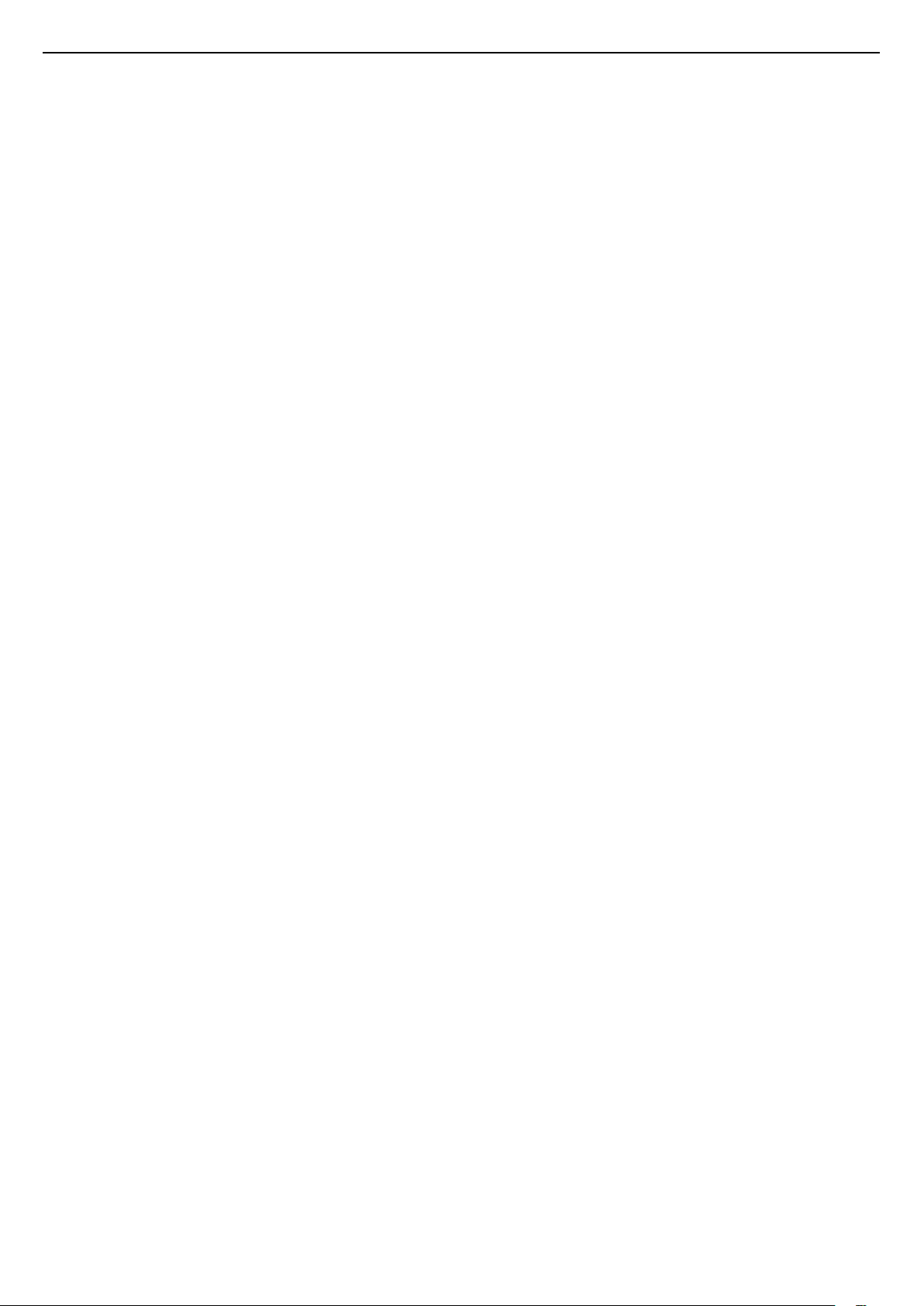
Indice
A
Acceso universal 33
Acceso universal, Descripción de audio 33
Acceso universal, Efectos de audio 33
Acceso universal, Volumen mezclado 33
Acceso universal, Voz 33
Actualización de software automática 5
Actualizar software 5
Actualizar software: Actualizaciones locales 5
Actualizar software: Internet 5
Actualizar software: USB 5
Administrar demostración 31
Ahorro de energía 31
Ajustes de mouse 30
Alineación de punto blanco 25
Altavoces de TV 29
Antena 11
Apagar pantalla 31
Asistencia técnica de Philips 3
Auriculares 29
B
Bloquear canal 18
Bloqueo de aplicaciones 33
Bloqueo infantil, Cambiar código 33
Bloqueo infantil, Establecer código 33
Bluetooth 14
Bluetooth, dispositivos 14
Bluetooth, Eliminar dispositivo 14
Bluetooth, Seleccionar el dispositivo 14
Borrar memoria de Internet 36
Botón del control remoto 7
Botones del televisor 8
C
Cambie el nombre o reemplace el ícono del dispositivo 15
Canal favorito, Bloque de canales 18
Canal favorito, Crear 18
Canal favorito, Editar 18
Canal, Filtro de canales 18
Canal, Renombrar canal 18
Canales 16
Canales favoritos 19
Clasificación de contenidos 33
Clasificación por edad 33
Clear dialogue 28
Color 25
Compuesto: CVBS 11
Conectar dispositivos 11
Conexión de la transmisión de pantalla 12
Conexión de los auriculares 12
Conexión: cable de alimentación 9
Configuración de color 25
Configuración de Netflix 36
Configuración de red 35
Configuración de tienda 31
Configuración del modo Experto de imagen 25
Configuración del teclado USB 30
Configuración rápida de imagen 27
Contraste 25
Contraste de video 26
Contraste dinámico 26
Control remoto 7
Control remoto y baterías 7
Control remoto: sensor de IR 8
D
Desbloquear canal 18
Desfase de salida digital 29
Digital Media Renderer - DMR 36
Disipador de audio Bluetooth 13
Distancia de visualización 9
E
Ecualizador con IA 28
Encender con Wi-Fi 36
Encendido 10
Estilo de imagen 24
Estilo de movimiento de la imagen 27
Estilo de sonido 28
F
Fecha 32
Fin de la vida útil 41
Formato de imagen 27
Formato de salida digital 29
G
Galería de aplicaciones 37
Gamma 26
Ginga 20
Guía de TV 21
H
HDMI 11
HDMI Ultra HD 30
HDMI-CEC 30
HDR 26
Hora 32
I
Identifique su televisor 3
Idioma audio 20
Idioma del menú 20
Idiomas del menú 32
Imagen, Color 25
Imagen, Contraste 25
Imagen, Nitidez 25
Información de contacto 3
Información del televisor 3
IP estática 36
L
Limpieza de imagen, Reducción de ruido 26
Lista de canales 17
Lista de fuentes 15
Logotipos de canales 17
M
Manual de usuario 3
Manual de usuario en línea 3
Menú Ayuda 3
Menú Configuración rápida 24
Menú de configuración de red 36
Menú de inicio 24
Menú de salida de audio 29
59

Menú de salida digital 29
Modo de contraste de la imagen 26
Modo de espera 10
Modo de reloj automático 32
Multimedia 43
N
Natural Motion 27
Netflix 38
Nitidez 25
Nivelación de salida digital 29
Nombre de red de TV 36
O
Obtenga asistencia técnica 3
Opciones de canales 17
P
Pilas 7
Precaución y seguridad 48
Problemas 44
R
Realce de color 25
Recepción del televisor 42
Red: cable 35
Red: inalámbrica 35
Registre su televisor 3
Reloj 32
Reparación 4
Residencia o tienda 31
Restablecer ajustes 32
Retardo de salida digital 29
S
Salida de audio digital: óptica 11
Servicio de atención al consumidor 4
Sistema de sonido HDMI 29
Smart TV 37
Solución de problemas 44
Sonido, Nivelado de volumen automático 28
Sonido, Nivelador de volumen 28
Subtítulos 19
T
Temperatura del color 25
Temporizador 32
Temporizador de apagado 31
Tinte 25
Transmisión de pantalla 12
TV Remote App de Philips 13
U
Ubicación 31
Ubicación del televisor 28
Ultrarresolución 26
Unidad flash USB 13
V
Ver la configuración de red 36
Versión del software 5
W
Wi-Fi 36
Z
Zona horaria 32
60

Powered by TCPDF (www.tcpdf.org)
61
